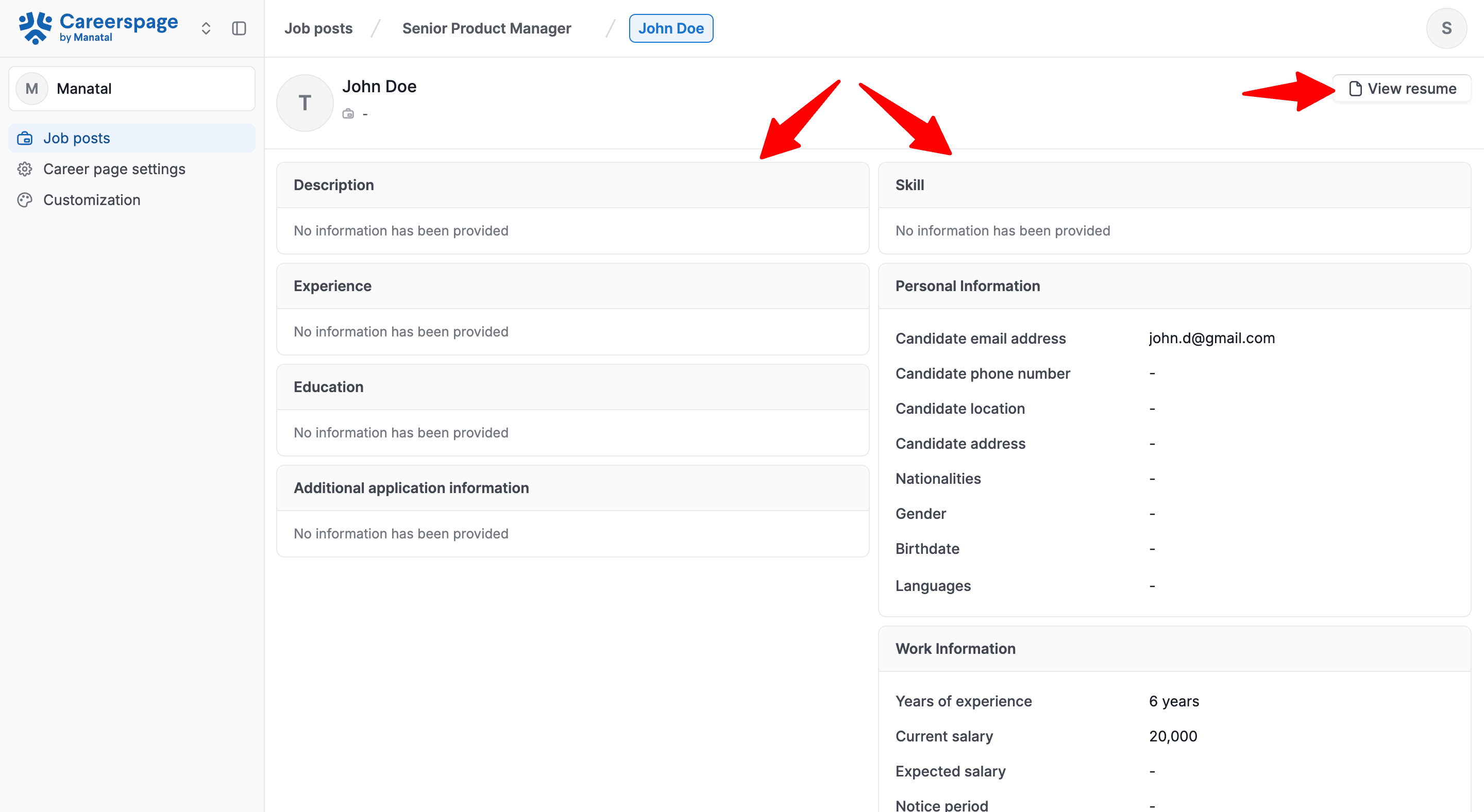Cette fonctionnalité est actuellement en version Bêta. Vous pouvez vous attendre à des mises à jour et à des modifications de l'accessibilité ou des tarifs à mesure que nous l'affinons et l'améliorons.
Nous apprécions votre patience et sommes ouverts à tous vos commentaires. Merci d'être un des premiers utilisateurs !
Ceci ne peut être fait que par un Administrateur.
Manatal permet aux utilisateurs de créer et de personnaliser les formulaires de candidature pour votre page carrière.
Pour modifier votre page carrière, veuillez d'abord activer la fonctionnalité de page carrière en suivant ces instructions.
Créer un Formulaire de Candidature
- Rendez-vous sur la page suivante. Alternativement, cliquez sur "Page Carrière" dans le menu latéral, puis cliquez sur "Paramètres de la page carrière", et enfin ouvrez l'onglet "Formulaires de candidature".



-
Cliquez sur "Nouveau formulaire de candidature".
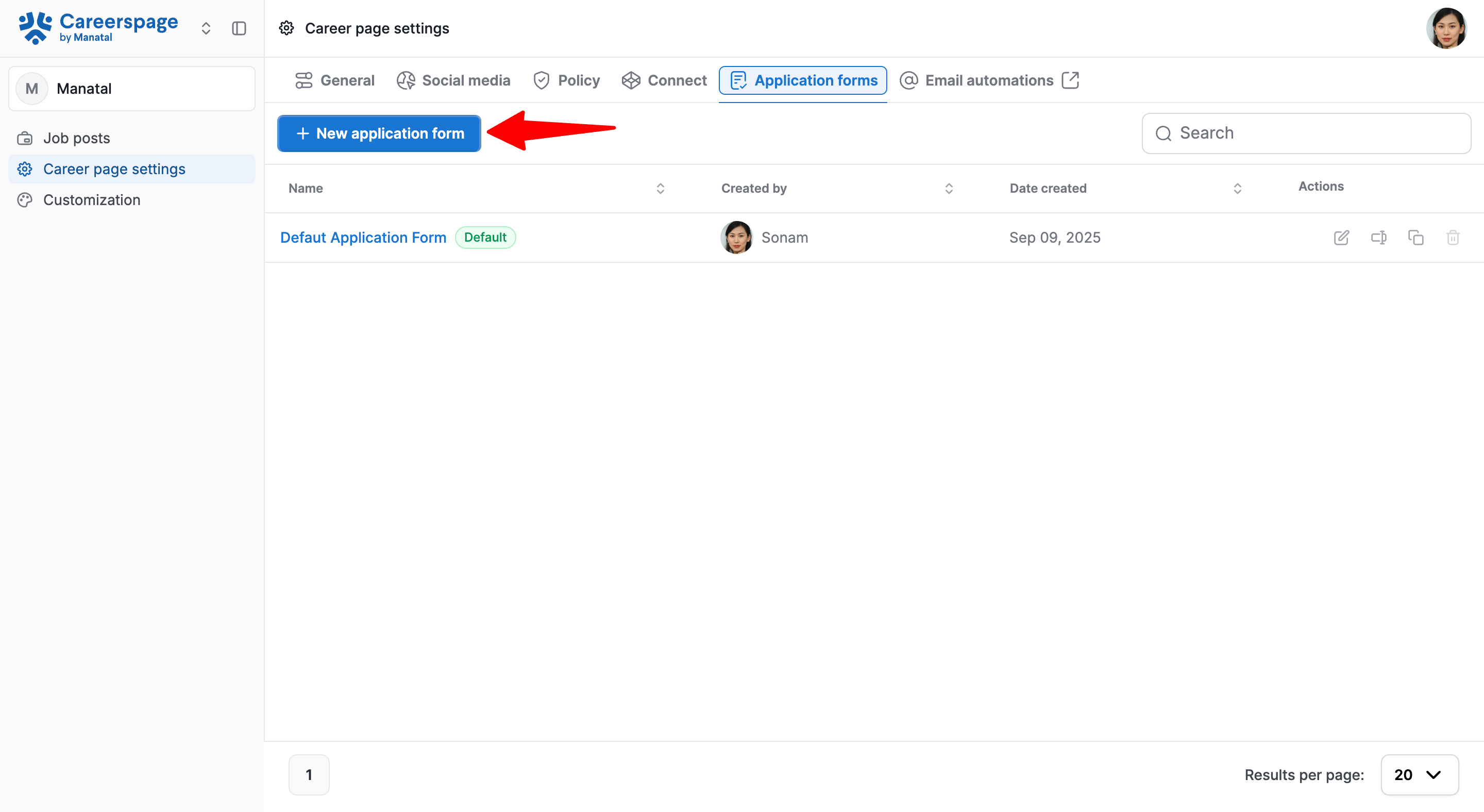
Vous entrerez dans l'éditeur de formulaire de candidature. Tout nouveau formulaire de candidature inclut les champs par défaut suivants :
- Nom complet du candidat
- CV
- Lettre de motivation
- Numéro de téléphone du candidat
- Adresse e-mail du candidat
Le nom complet du candidat est un champ requis pour chaque candidature, il ne peut donc pas être supprimé des formulaires de candidature.
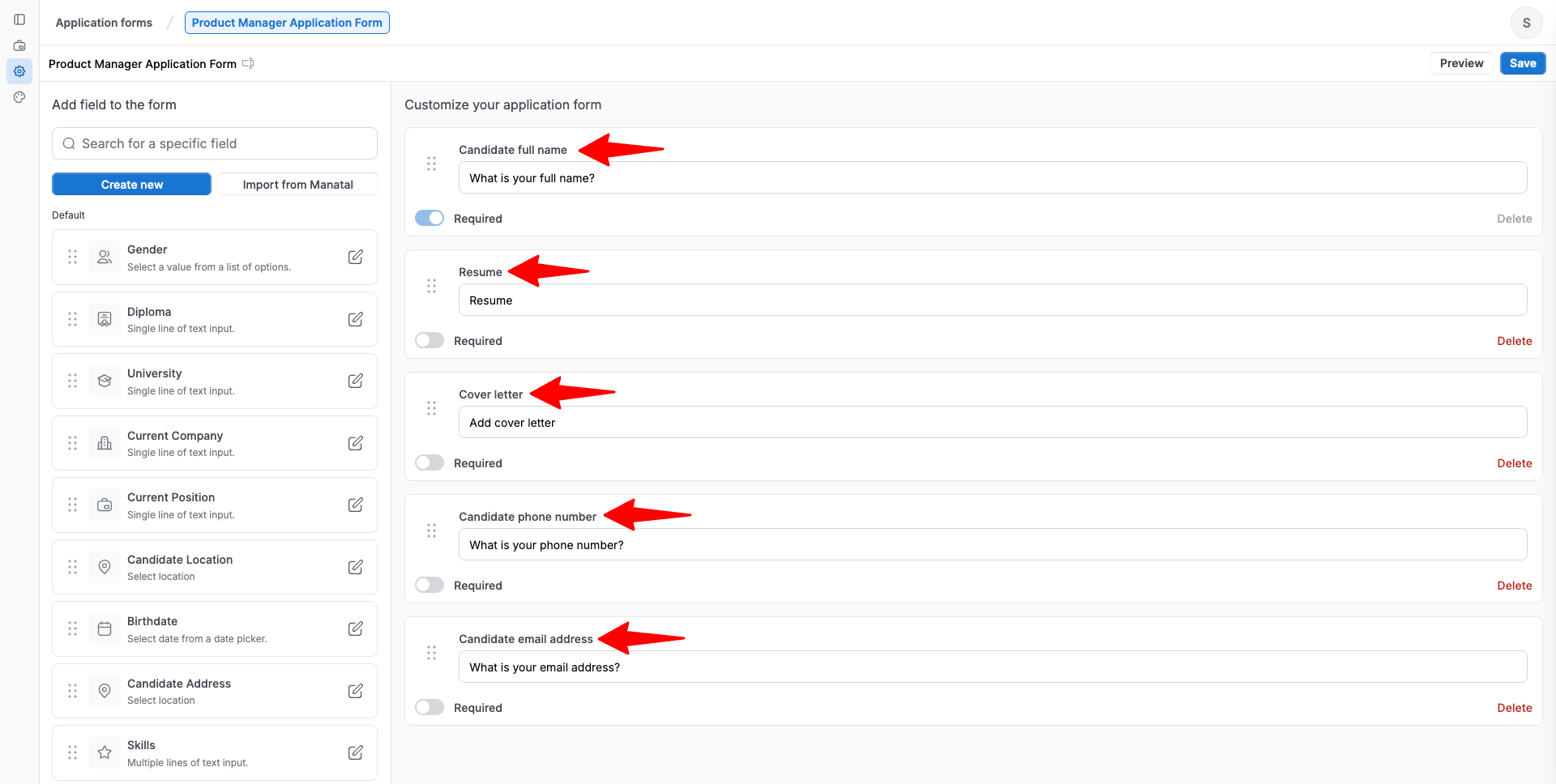
- Saisissez le nom du formulaire de candidature et cliquez sur "Continuer".
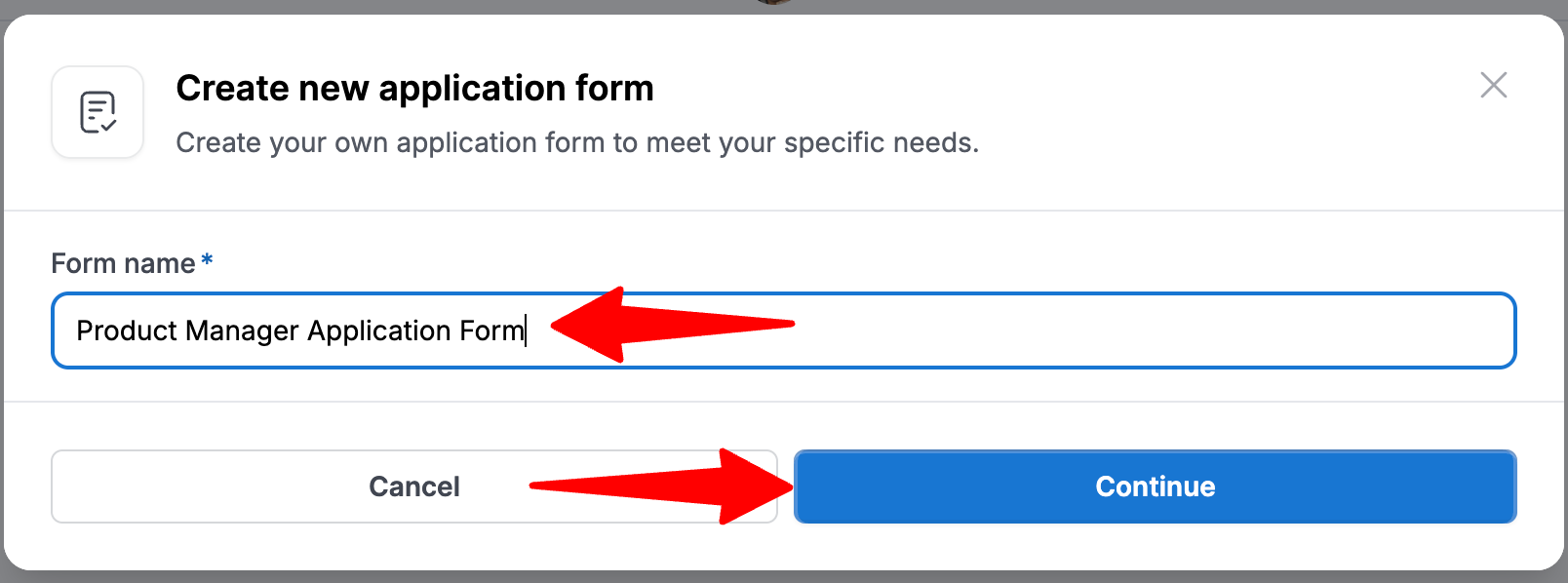
Personnaliser un Formulaire de Candidature
-
Pour personnaliser votre formulaire, faites simplement glisser les champs du panneau de gauche et déposez-les dans la zone principale du formulaire.
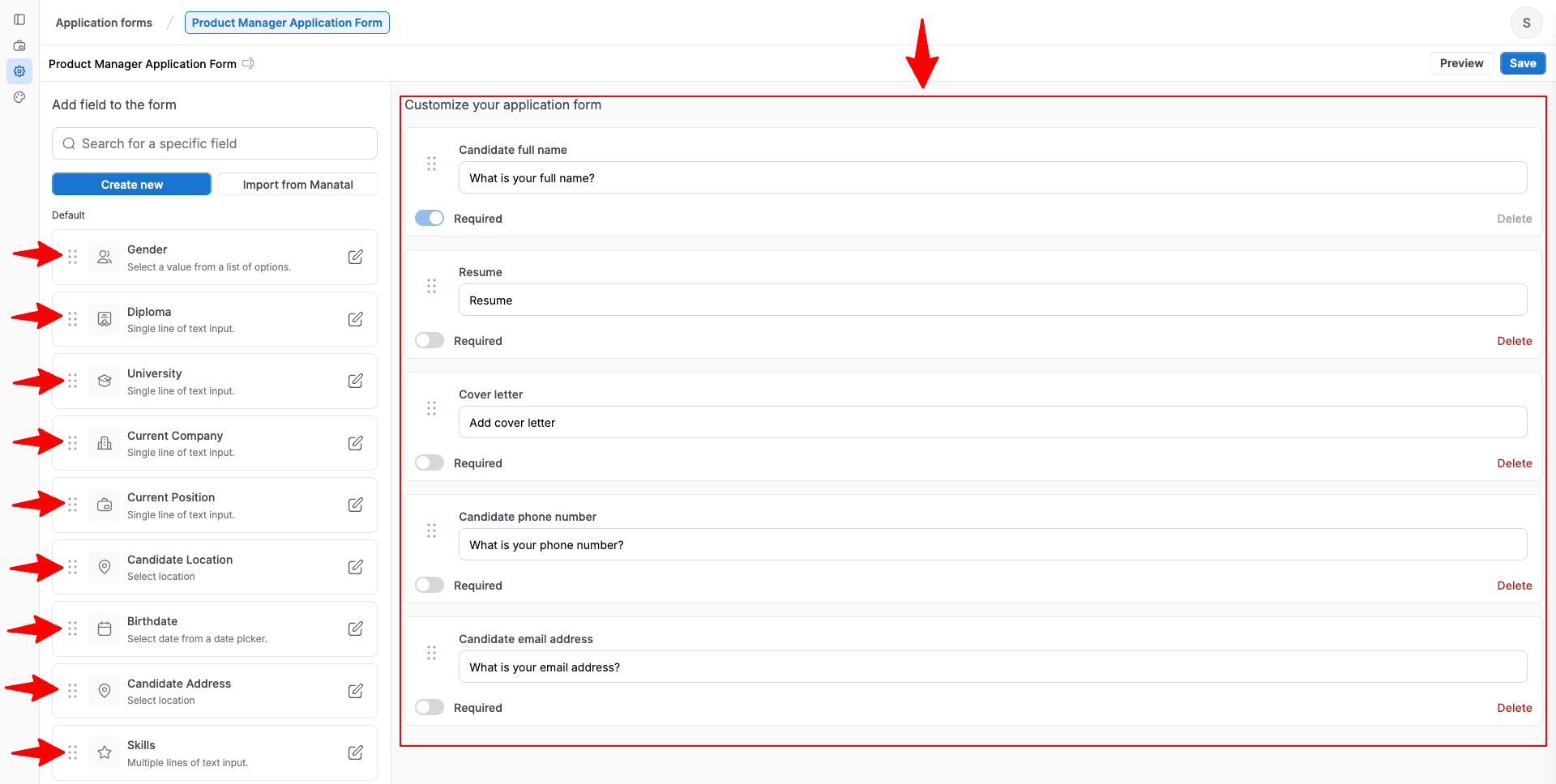
-
Pour rendre un champ obligatoire, activez le bouton "Obligatoire".
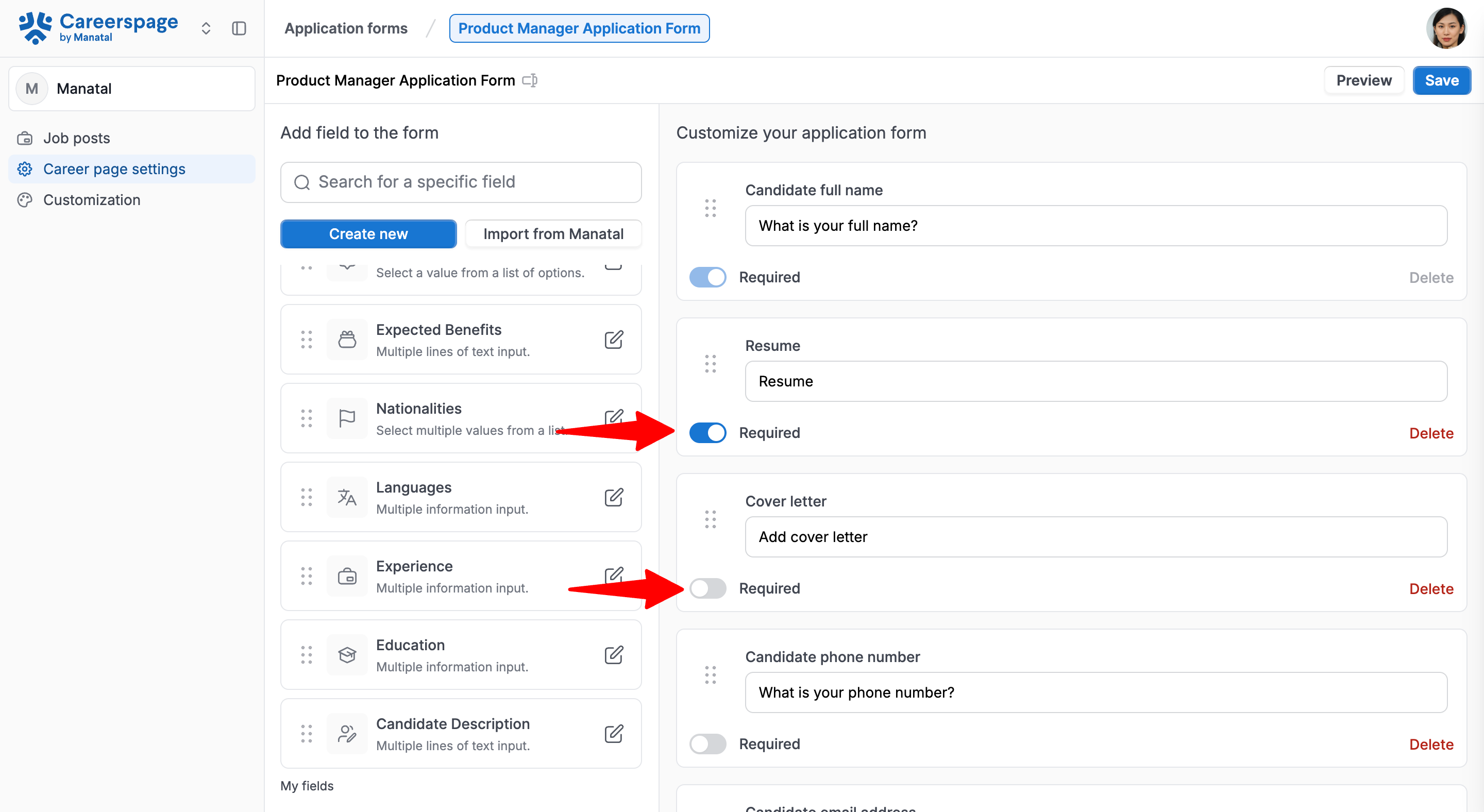
-
Pour réorganiser un champ, faites-le simplement glisser et déposez-le à sa nouvelle position.
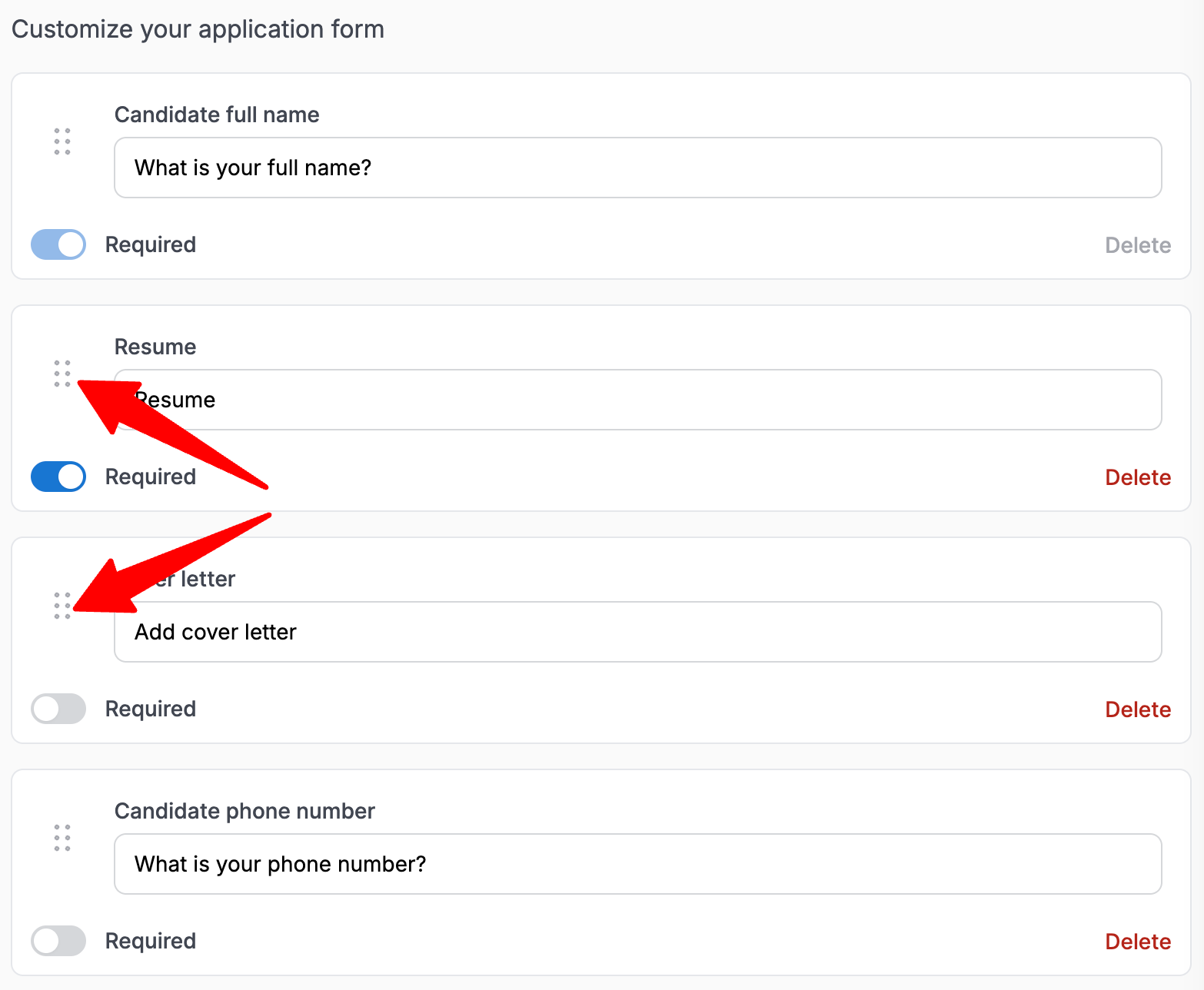
-
Cliquez sur "Créer nouveau" pour créer le nouveau champ.
Les nouveaux champs que vous créez sur la page carrière n'apparaîtront que sur le formulaire de candidature de la Page Carrière et non dans le Résumé du Candidat au sein de Manatal.
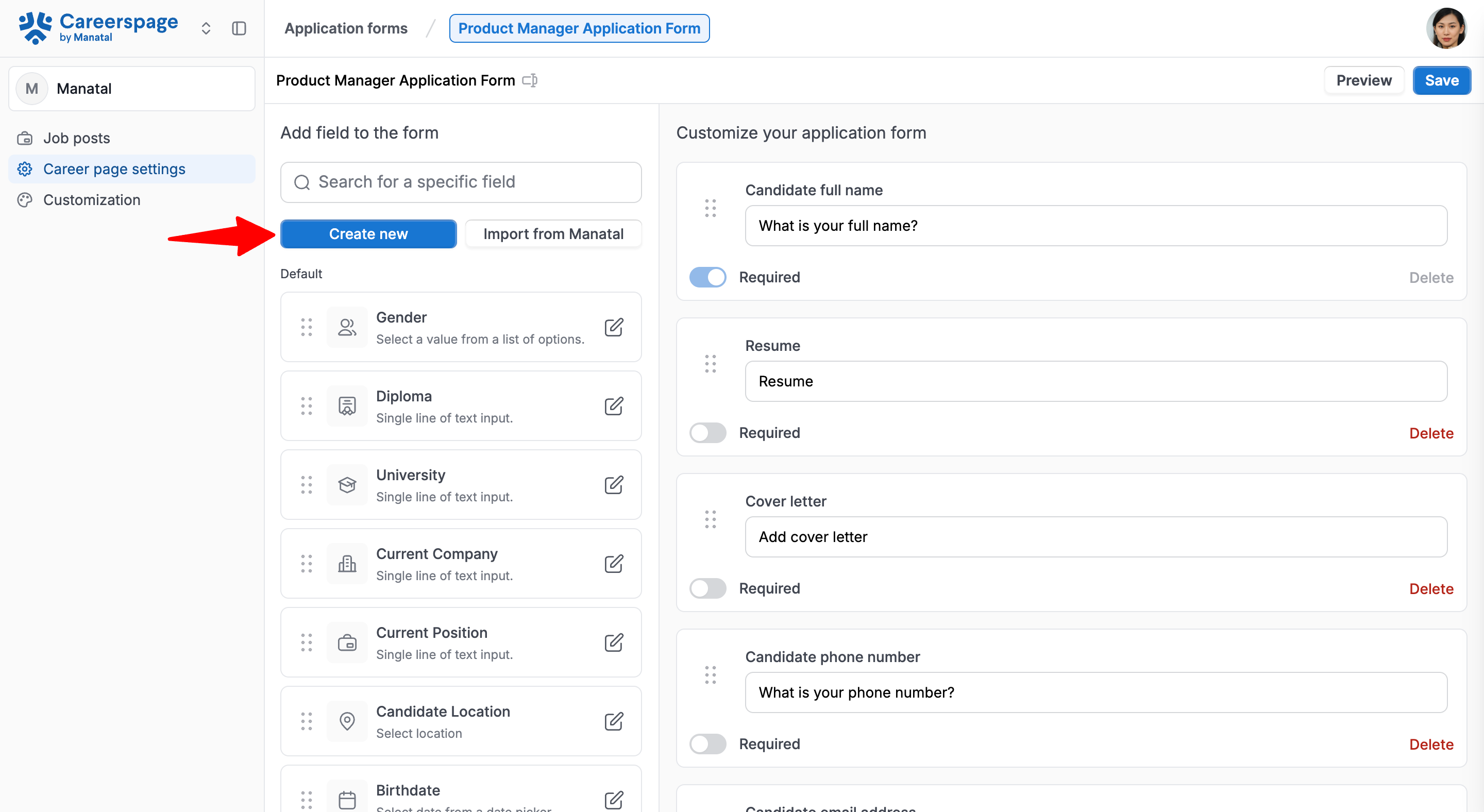
-
Sélectionnez le type de champ dans le menu déroulant.
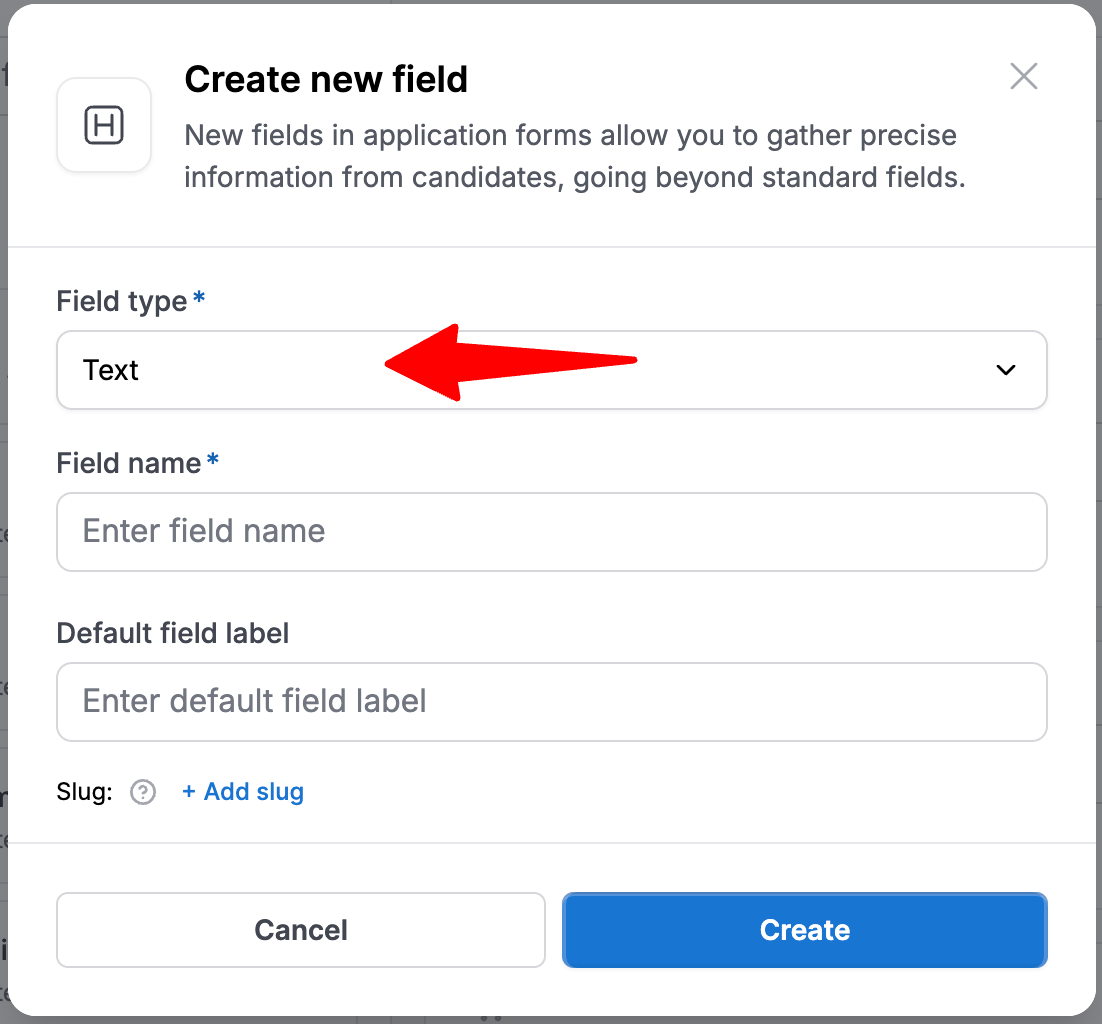
-
Remplissez le nom du champ.
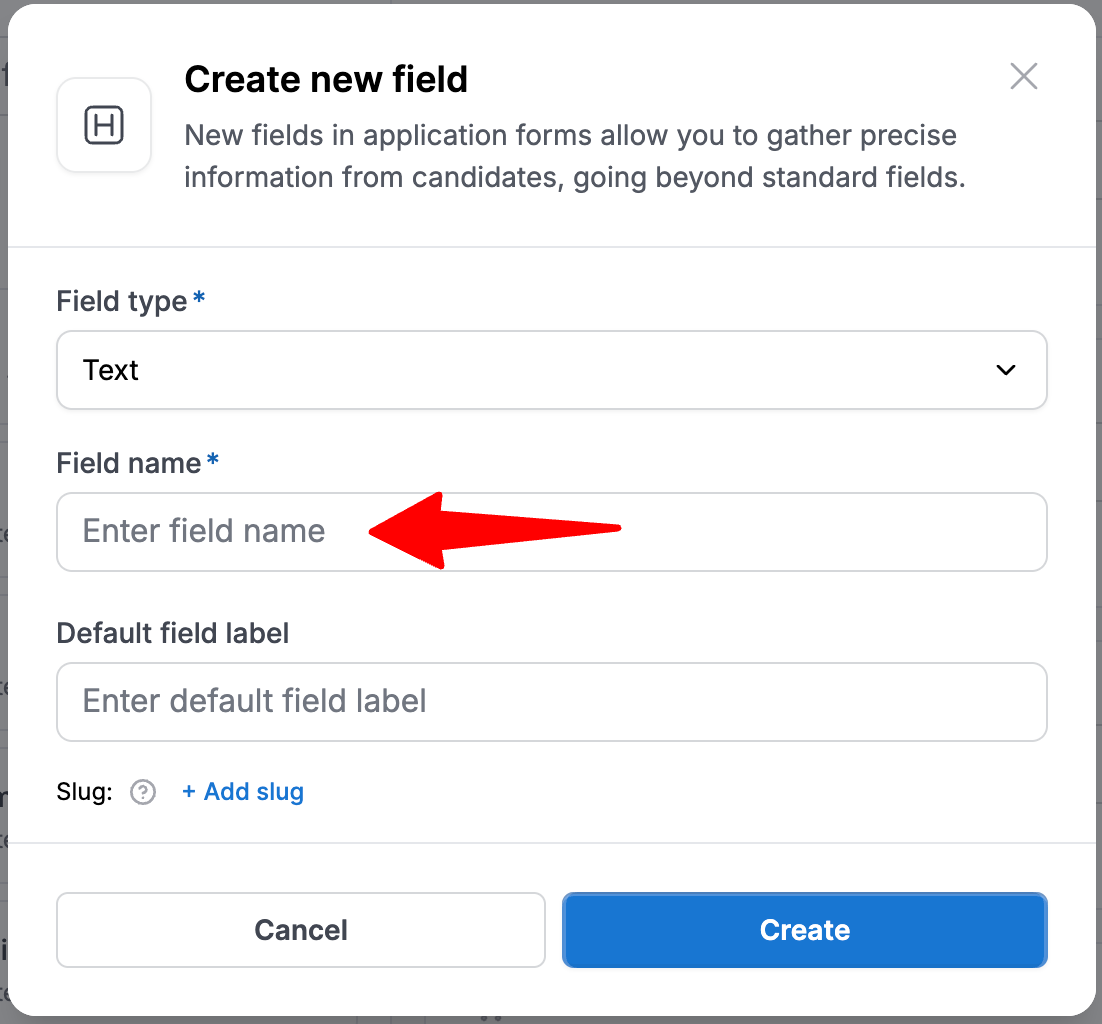
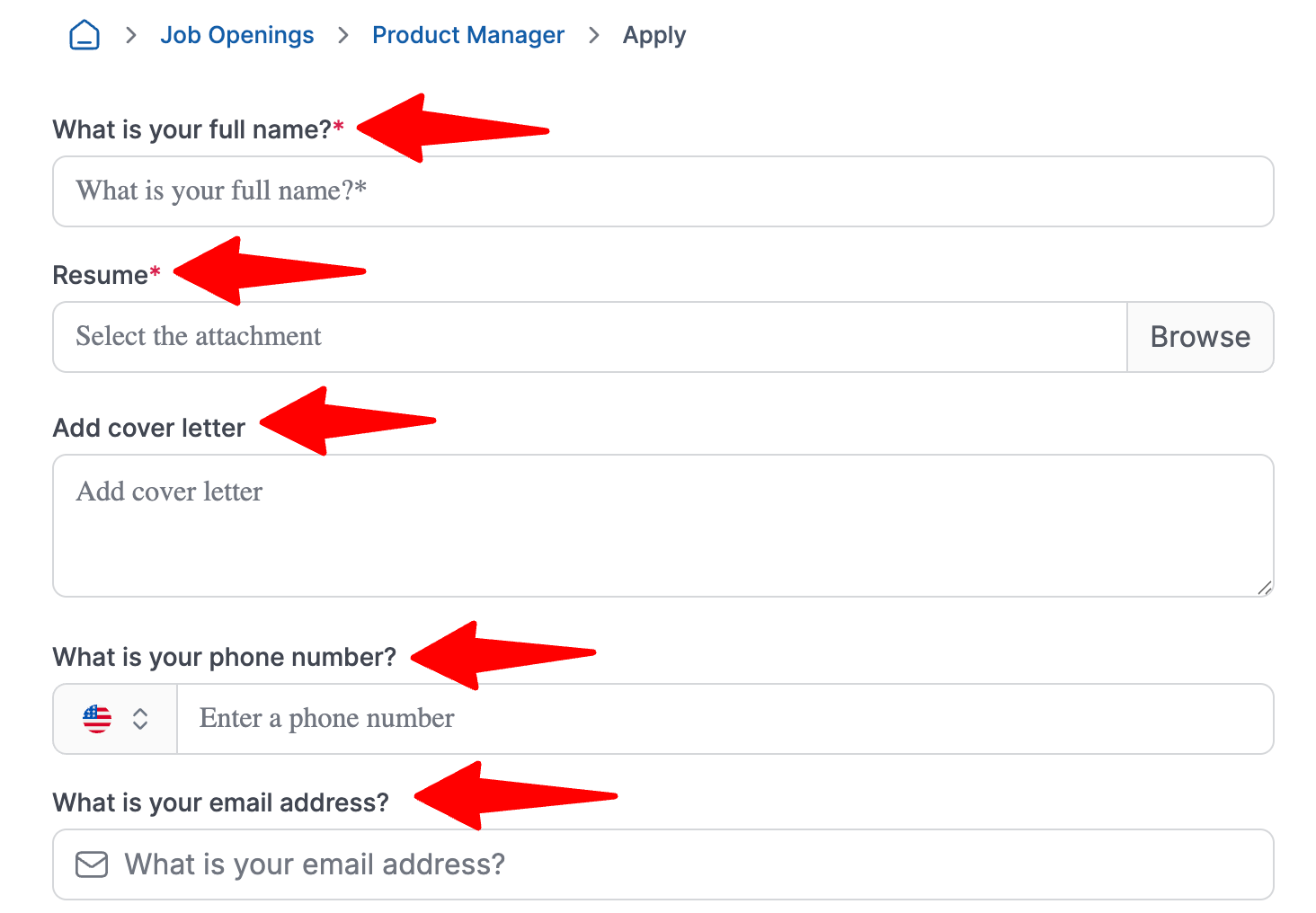
-
Remplissez le champ "Libellé par défaut du champ". Pour aider les candidats à remplir votre formulaire de candidature plus rapidement, nous vous recommandons de transformer les libellés de champ par défaut en questions claires.
Exemples :- Changez "Niveau d'expérience" en "Quel est votre niveau d'expérience avec Salesforce ?"
- Changez "Description du projet" en "Décrivez les plus grands défis que vous avez rencontrés sur ce projet."
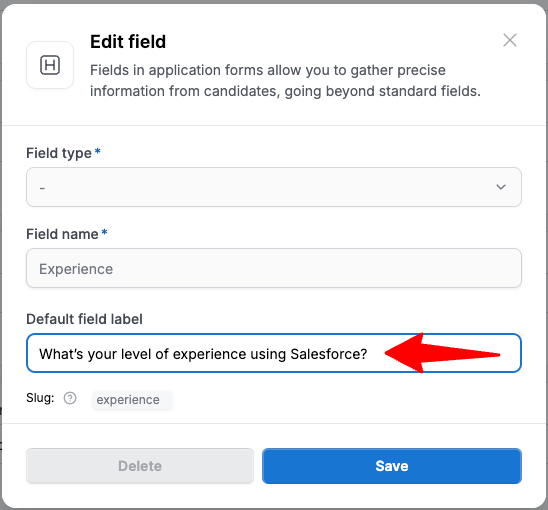
-
Facultativement, pour synchroniser les données avec des partenaires d'intégration, vous pouvez mapper les champs du formulaire de candidature aux leurs en utilisant le slug.
- Un slug est un identifiant unique pour votre champ et est utilisé pour s'intégrer à Manatal ou à un autre fournisseur.
- Lors de l'ajout d'un nouveau champ à votre formulaire de candidature, vous pouvez simplement cliquer sur "Ajouter un slug" pour générer automatiquement un identifiant.
- Si vous connaissez déjà le slug du champ que vous souhaitez utiliser, vous pouvez également le modifier manuellement et définir une valeur spécifique.
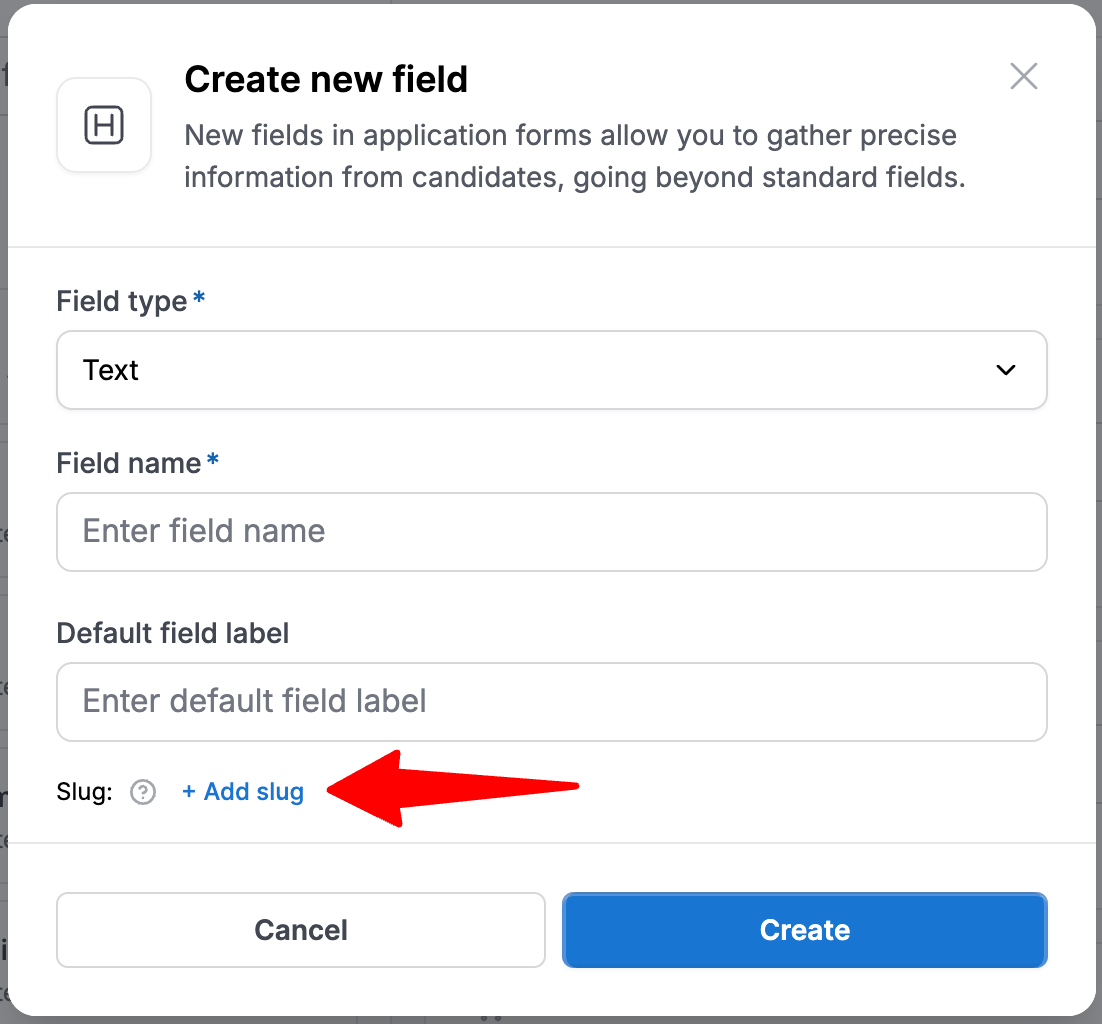
-
Cliquez sur "Créer" pour créer un nouveau champ.
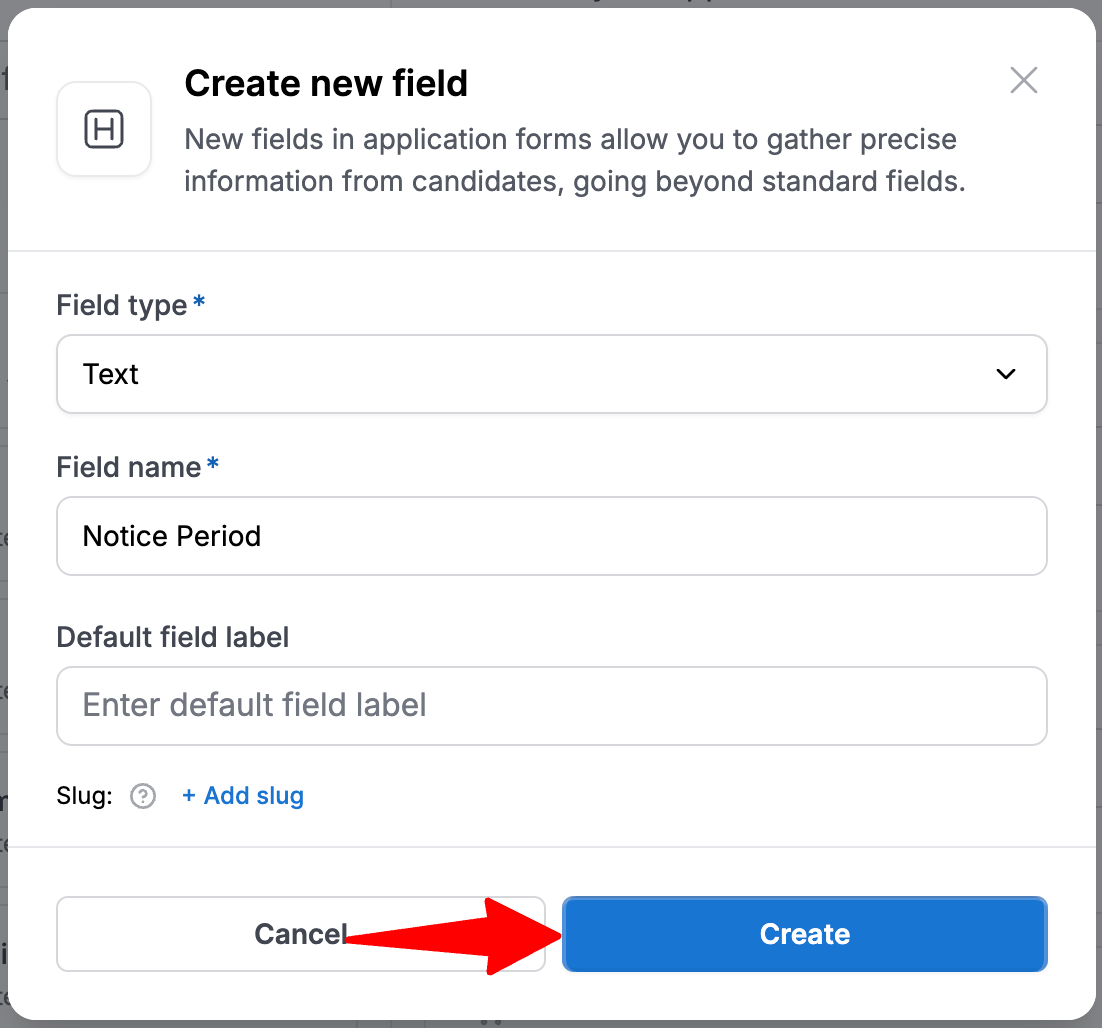
-
Pour ajouter des champs personnalisés de candidat à votre formulaire de candidature, cliquez sur "Importer depuis Manatal". Cela chargera tous les champs personnalisés que vous avez créés dans votre compte. Apprenez-en davantage sur les champs personnalisés de candidat dans cet article.
L'importation n'est pas automatique. Si vous créez de nouveaux champs personnalisés dans Manatal, vous devez cliquer à nouveau sur "Importer depuis Manatal" pour synchroniser les nouveaux champs avec vos formulaires de candidature.
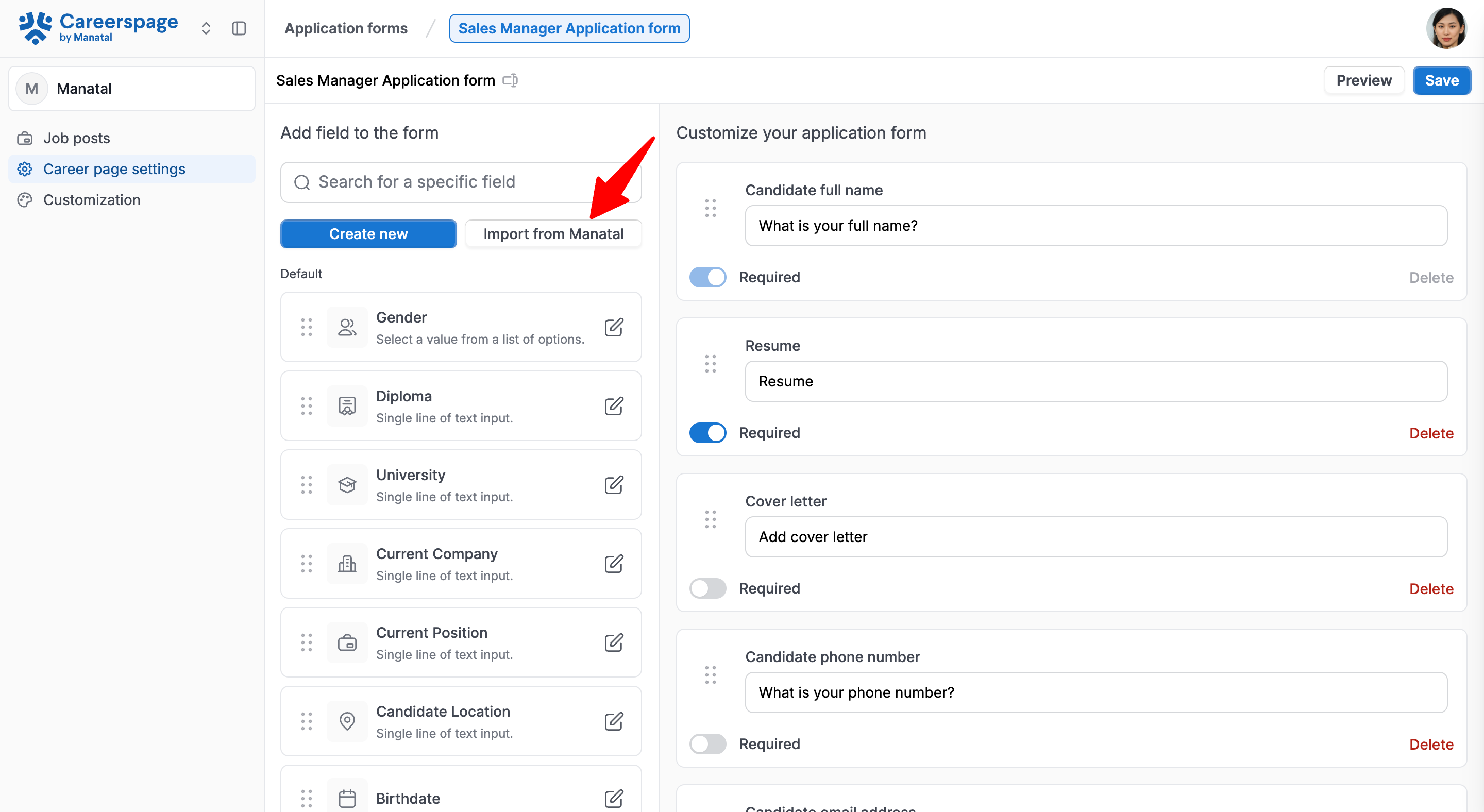
- Cliquez sur "Confirmer". Une fois que vous avez confirmé votre sélection, tous vos champs personnalisés de candidat apparaîtront dans la section "Mes champs".
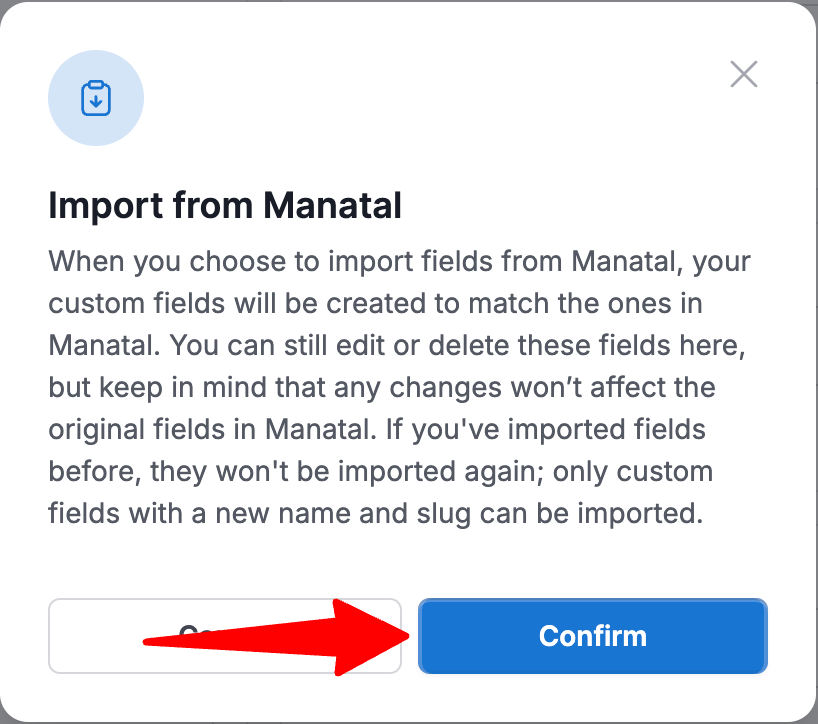
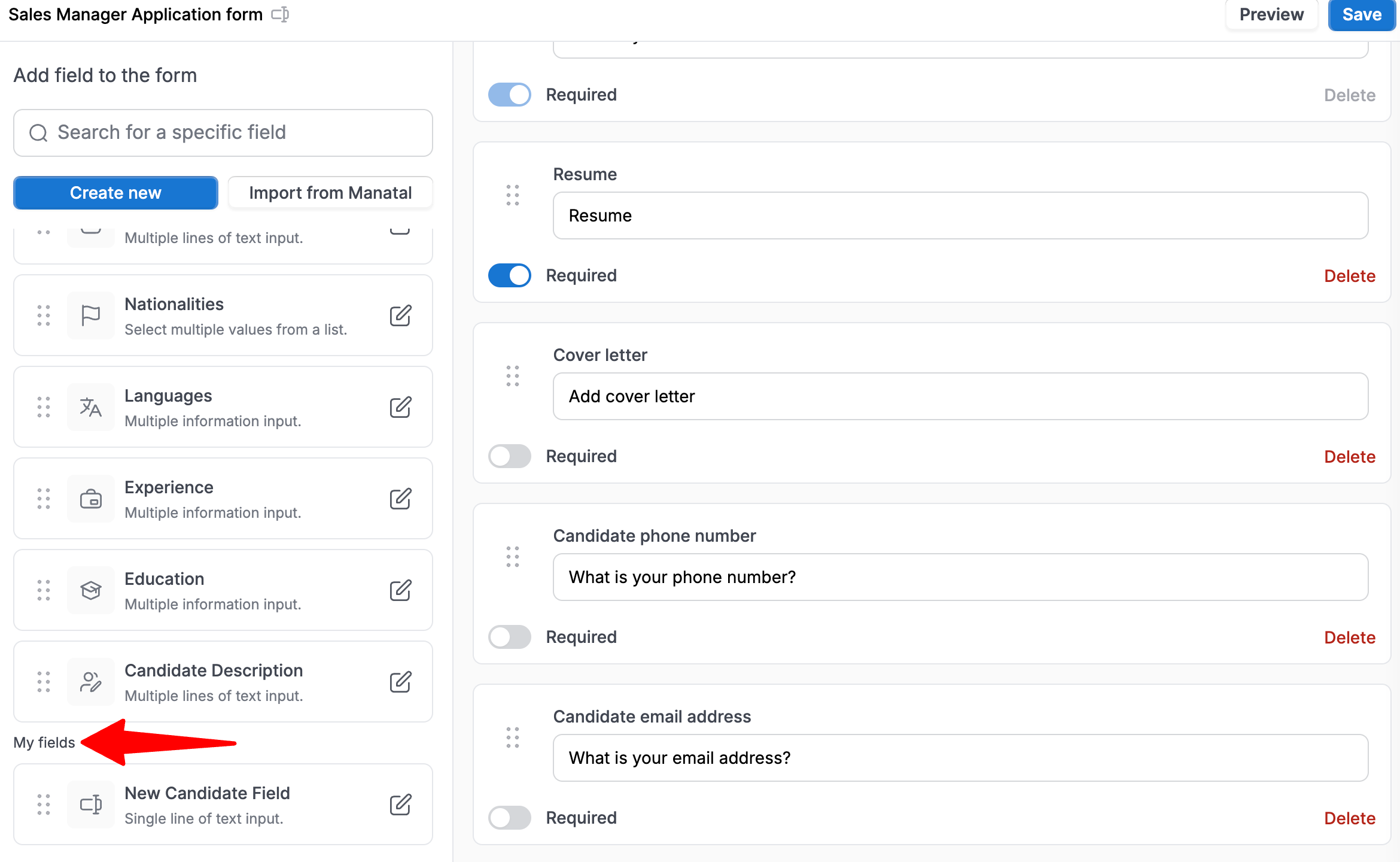
- Après avoir terminé la configuration du formulaire, vous pouvez prévisualiser votre candidature.
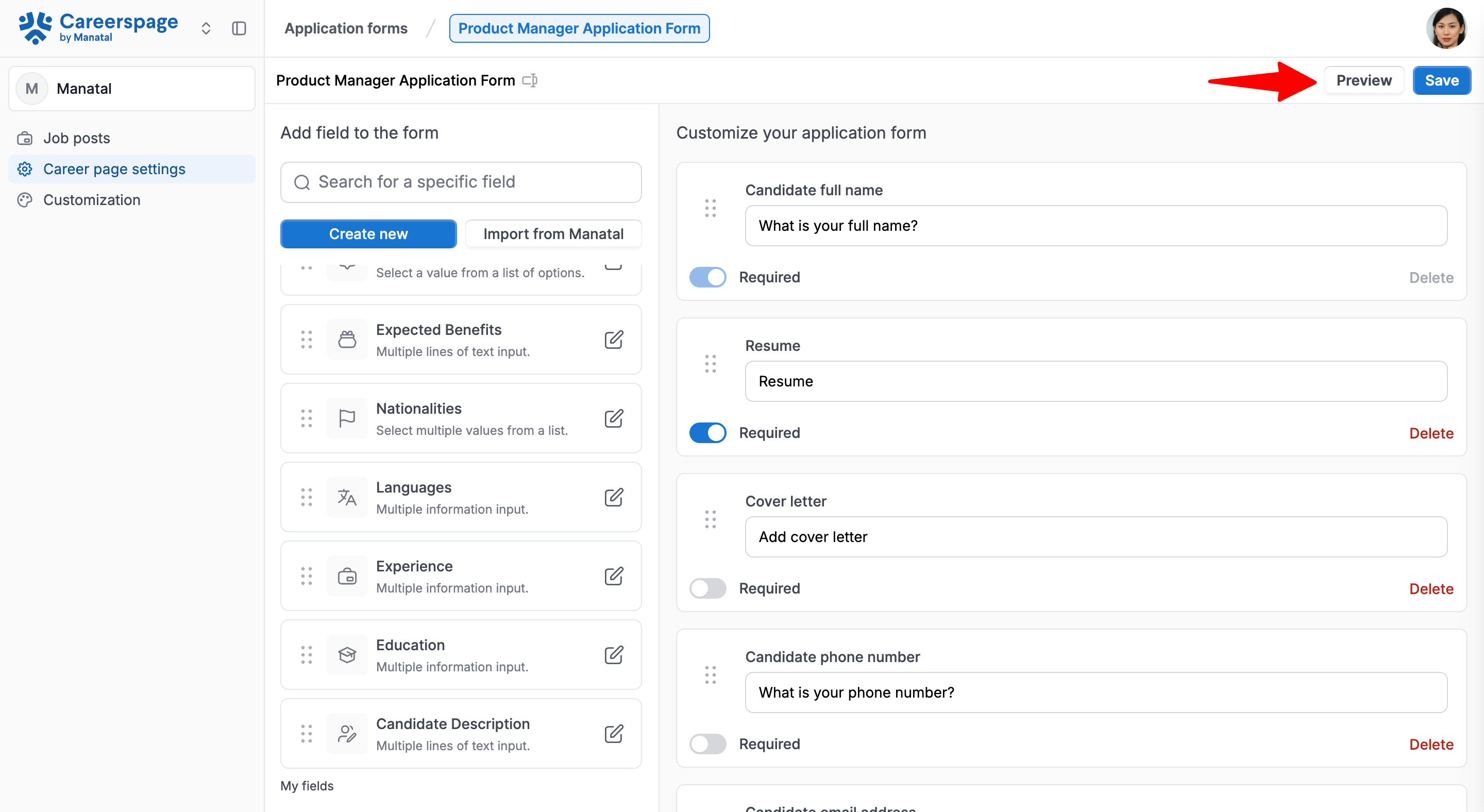
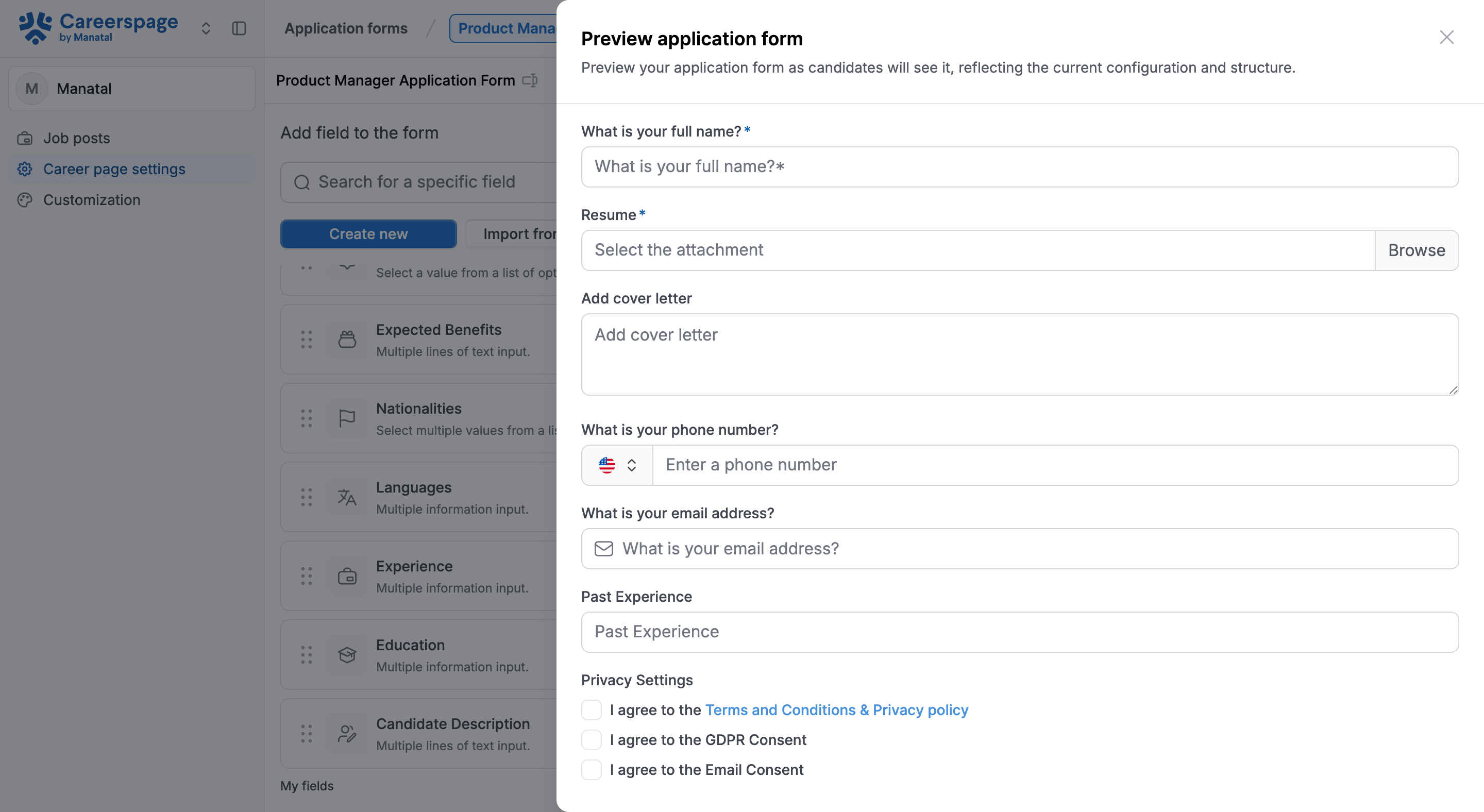
- Ensuite, enregistrez vos modifications en cliquant sur "Enregistrer".
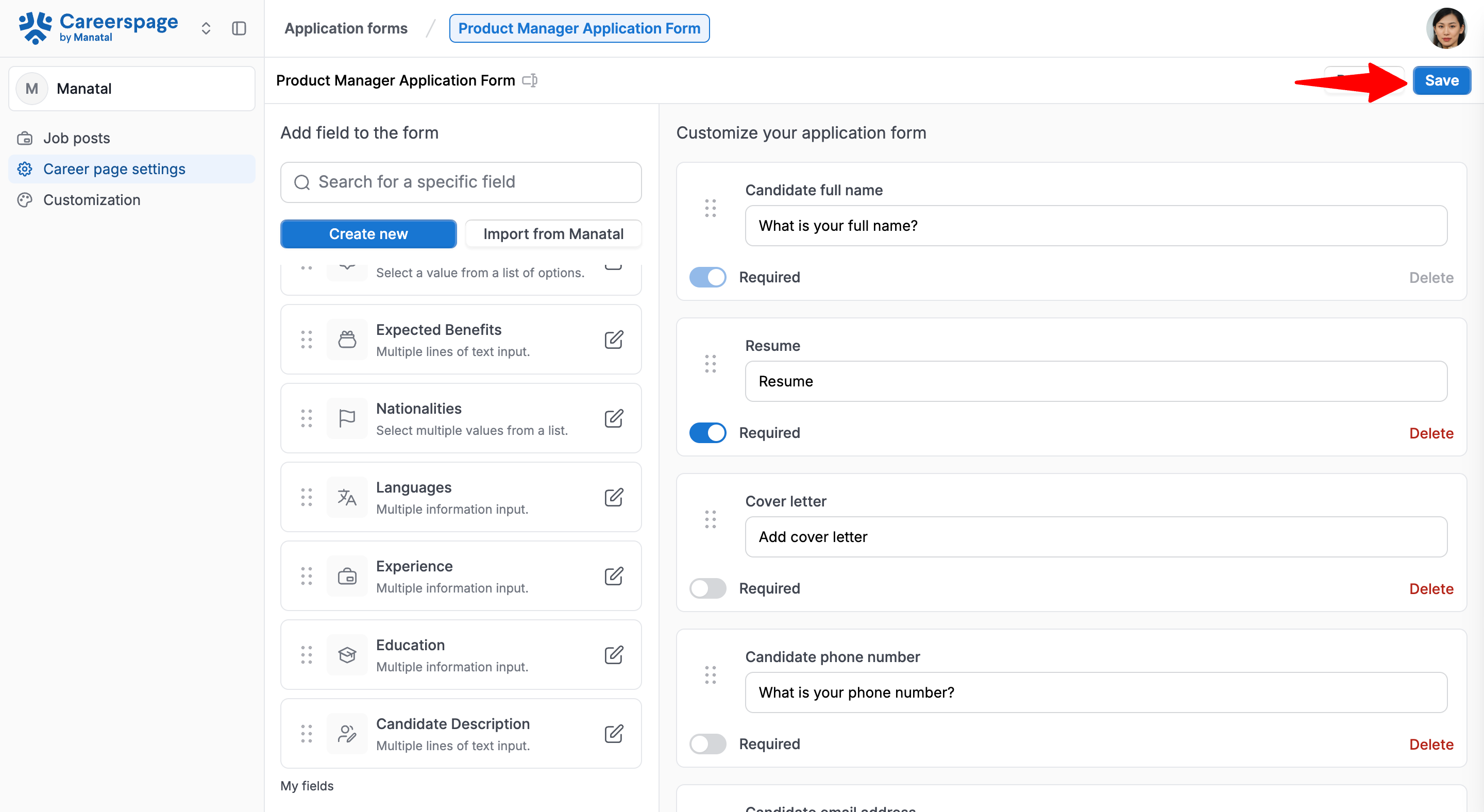
Modifier le Formulaire par Défaut
Le Formulaire par Défaut est le formulaire de candidature standard utilisé pour toutes les offres d'emploi. Vous pouvez le remplacer en assignant un formulaire différent à une offre spécifique.
- Rendez-vous sur la page suivante. Alternativement, cliquez sur "Page Carrière" dans le menu latéral, puis cliquez sur "Paramètres de la page carrière", et enfin ouvrez l'onglet "Formulaires de candidature".



- Cliquez sur l'icône en étoile à côté du formulaire de candidature que vous souhaitez définir comme modèle par défaut. Ce nouveau formulaire sera désormais utilisé pour chaque candidature générale sur votre page carrière.
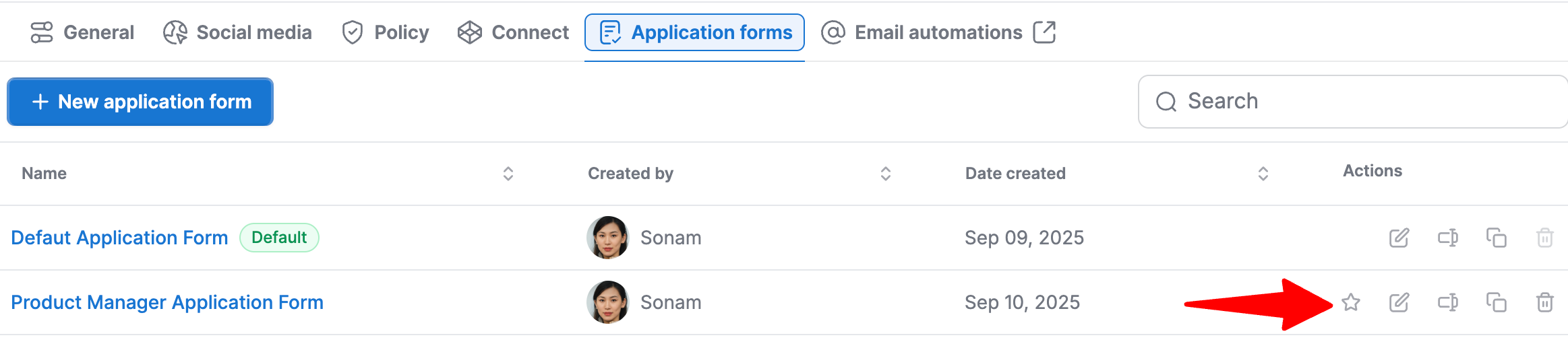
Renommer un Formulaire de Candidature
- Rendez-vous sur la page suivante. Alternativement, cliquez sur "Paramètres de la page carrière" dans votre menu latéral, puis ouvrez l'onglet "Formulaires de candidature".


-
Cliquez sur l'option de renommage à côté de la candidature que vous souhaitez renommer.
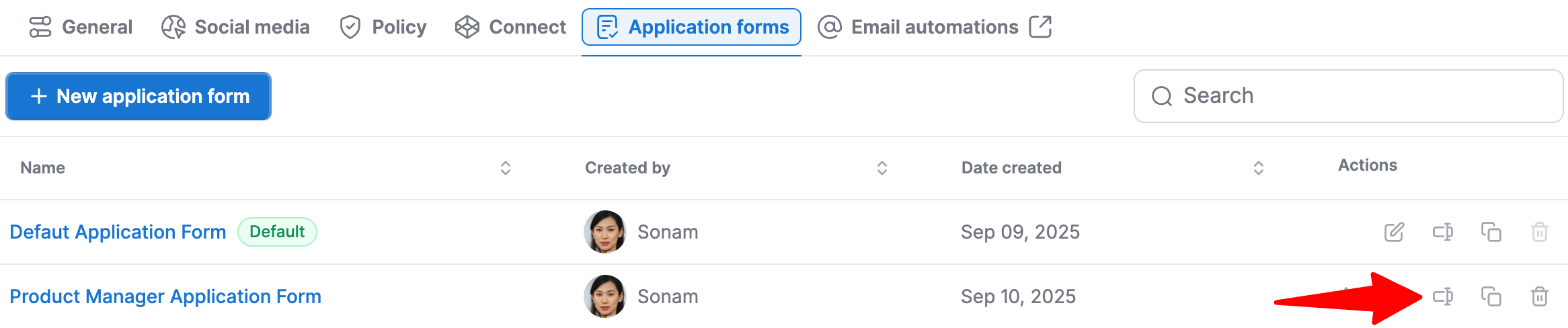
-
Renommez le formulaire et cliquez sur "Enregistrer".
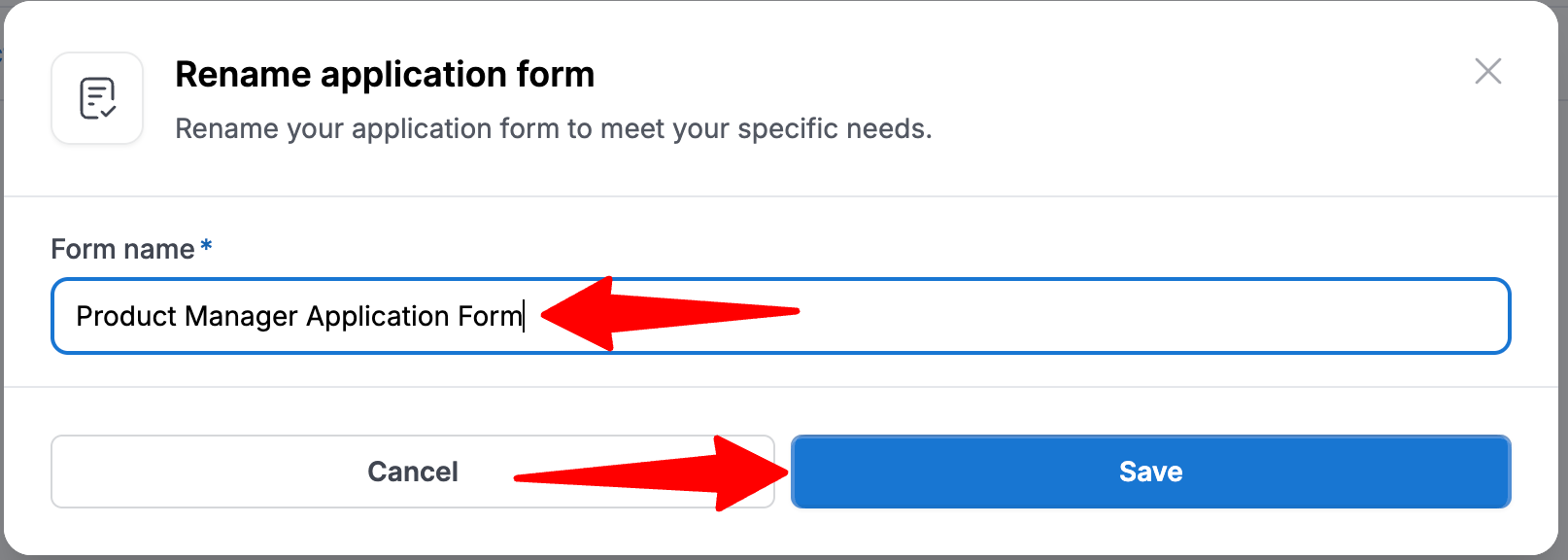
Dupliquer un Formulaire de Candidature
- Rendez-vous sur la page suivante. Alternativement, cliquez sur "Paramètres de la page carrière" dans votre menu latéral, puis ouvrez l'onglet "Formulaires de candidature".


-
Cliquez sur l'icône de duplication à côté de la candidature que vous souhaitez dupliquer.

-
Saisissez le nom du duplicata et cliquez sur "Dupliquer".
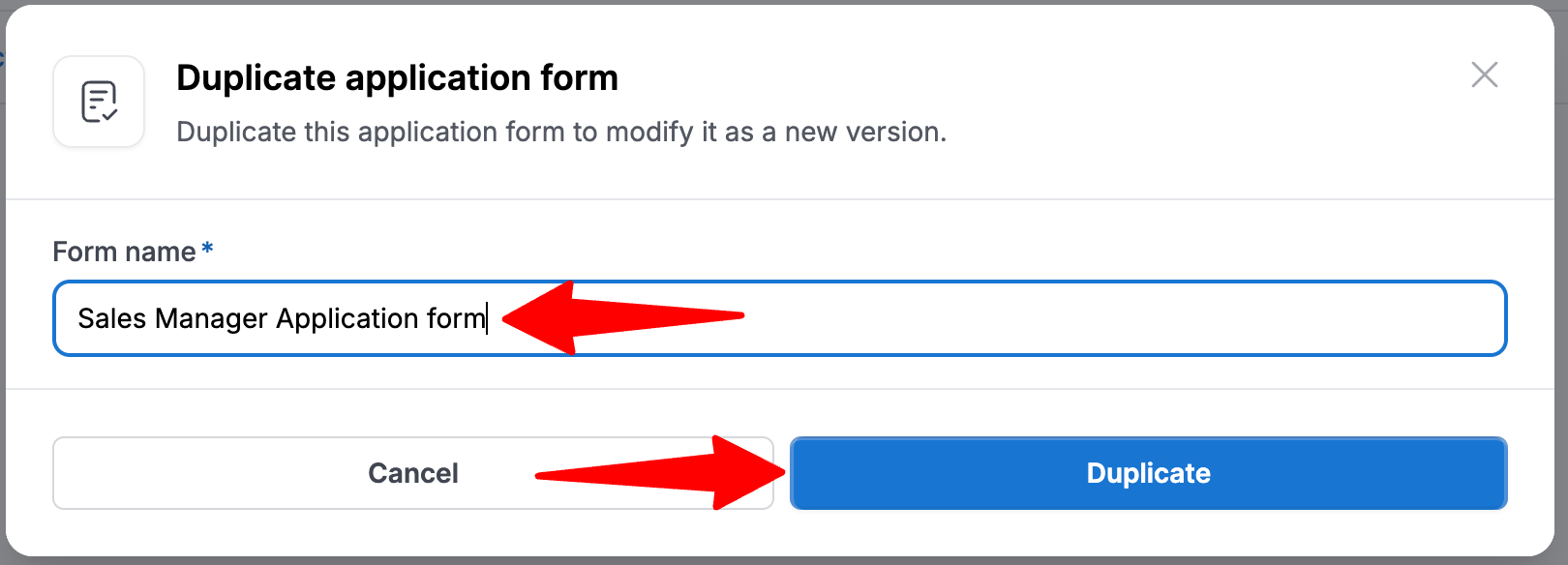
Supprimer un Formulaire de Candidature
Le formulaire par défaut ne peut pas être supprimé.
- Rendez-vous sur la page suivante. Alternativement, cliquez sur "Paramètres de la page carrière" dans votre menu latéral, puis ouvrez l'onglet "Formulaires de candidature".


-
Cliquez sur l'icône de la corbeille à côté de la candidature que vous souhaitez supprimer.
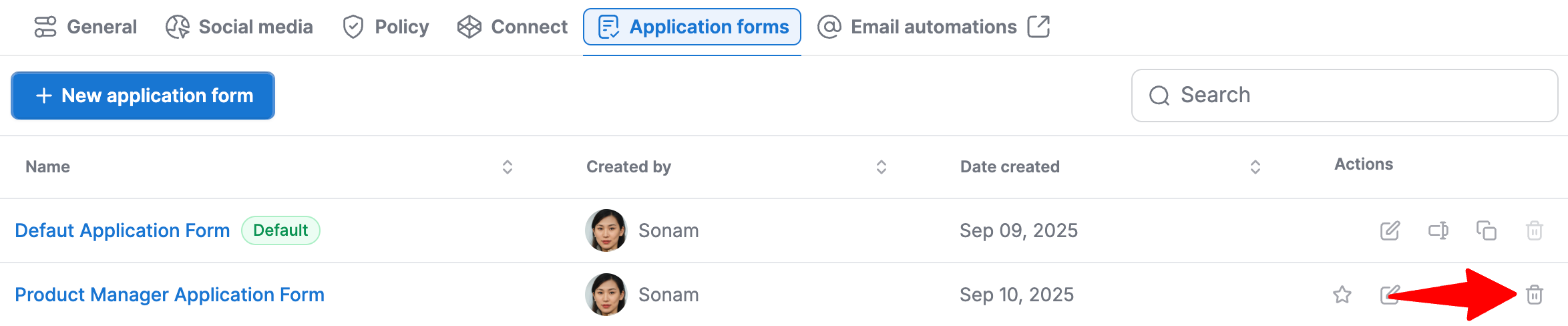
-
Cliquez sur "Supprimer".
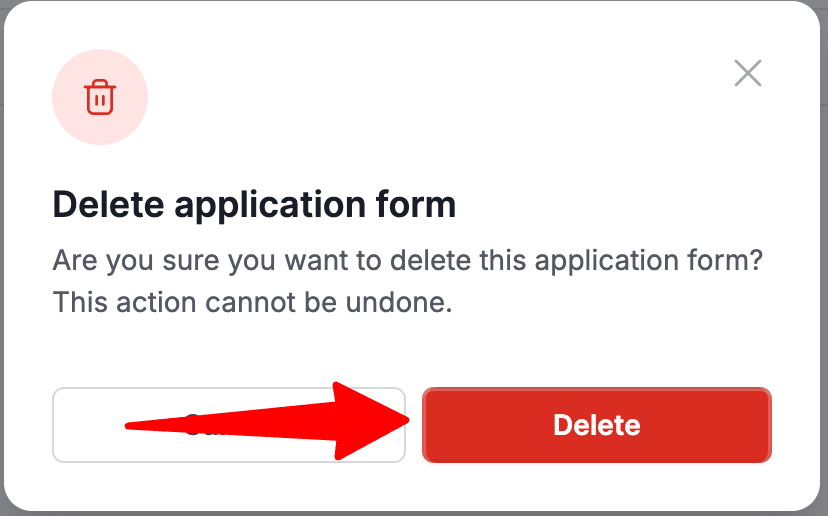
Modifier le Formulaire de Candidature d'une Offre d'Emploi
Manatal vous permet de modifier les formulaires de candidature que les candidats doivent remplir lorsqu'ils postulent à chaque emploi.
Pour modifier le formulaire de candidature d'une offre d'emploi, veuillez d'abord activer la fonctionnalité de page carrière en suivant ces instructions et publier cette offre sur votre page carrière.
-
Depuis la page de résumé de n'importe quelle offre d'emploi dans Manatal, cliquez sur l'onglet "Sourcing".
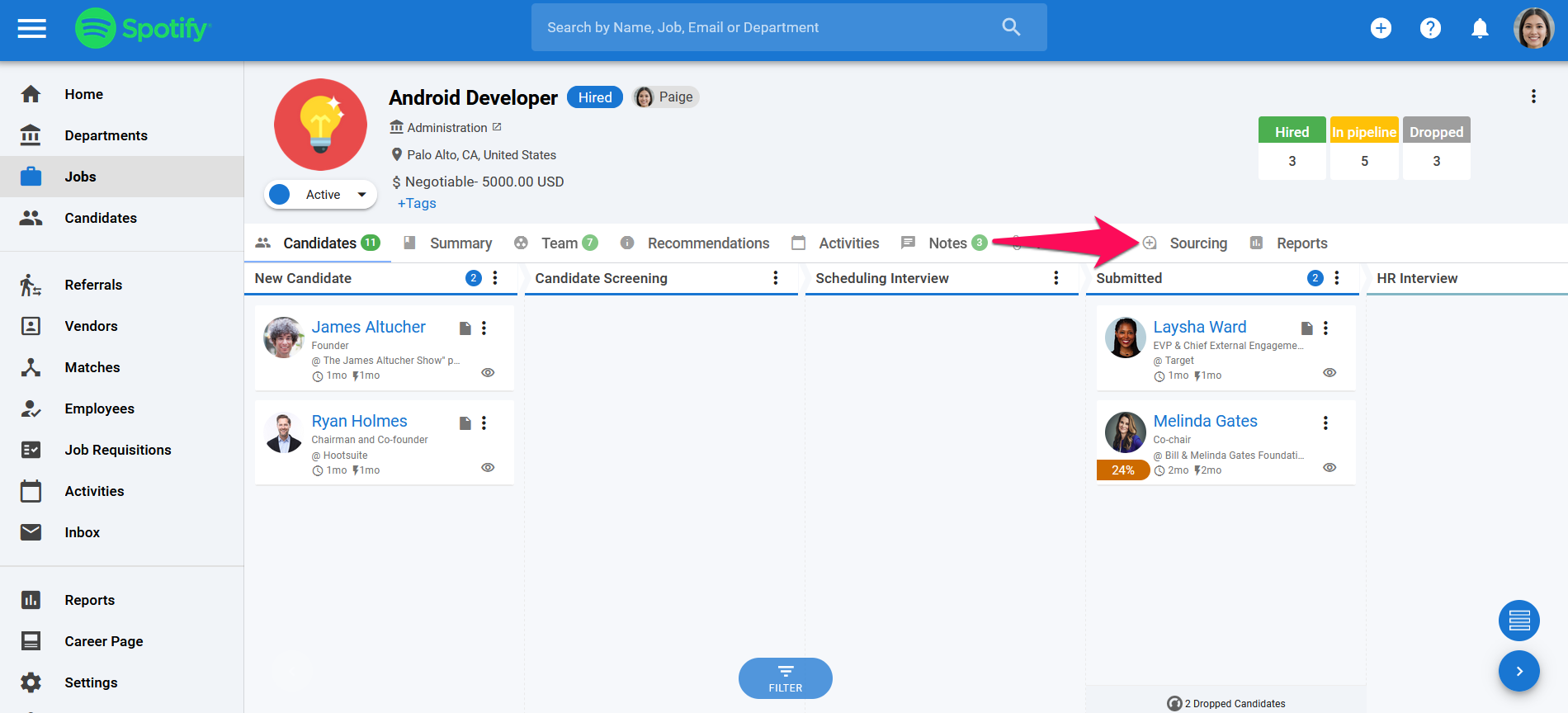
-
Cliquez sur "Page Carrière".
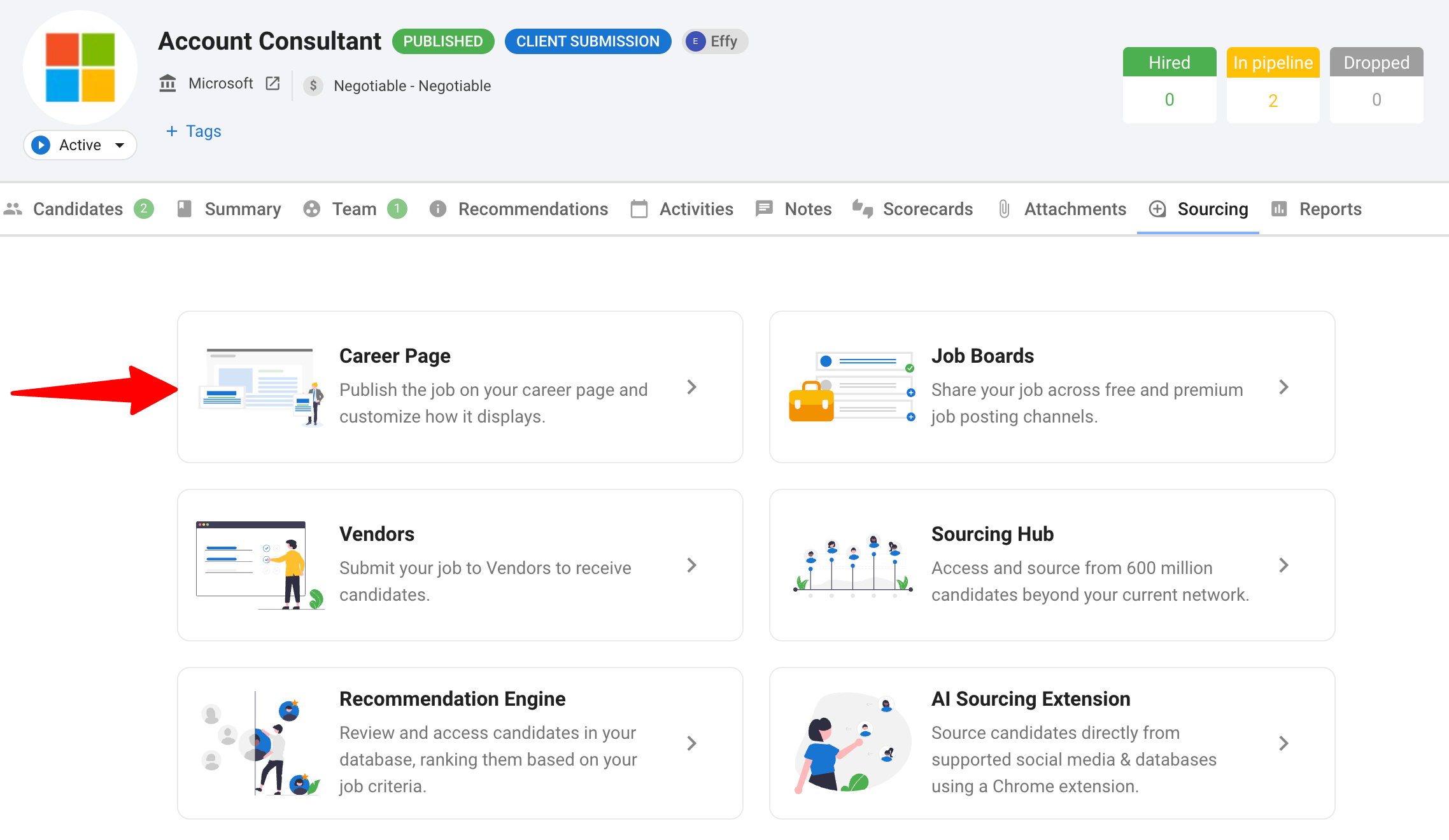
-
Cliquez sur "Formulaire de Candidature".
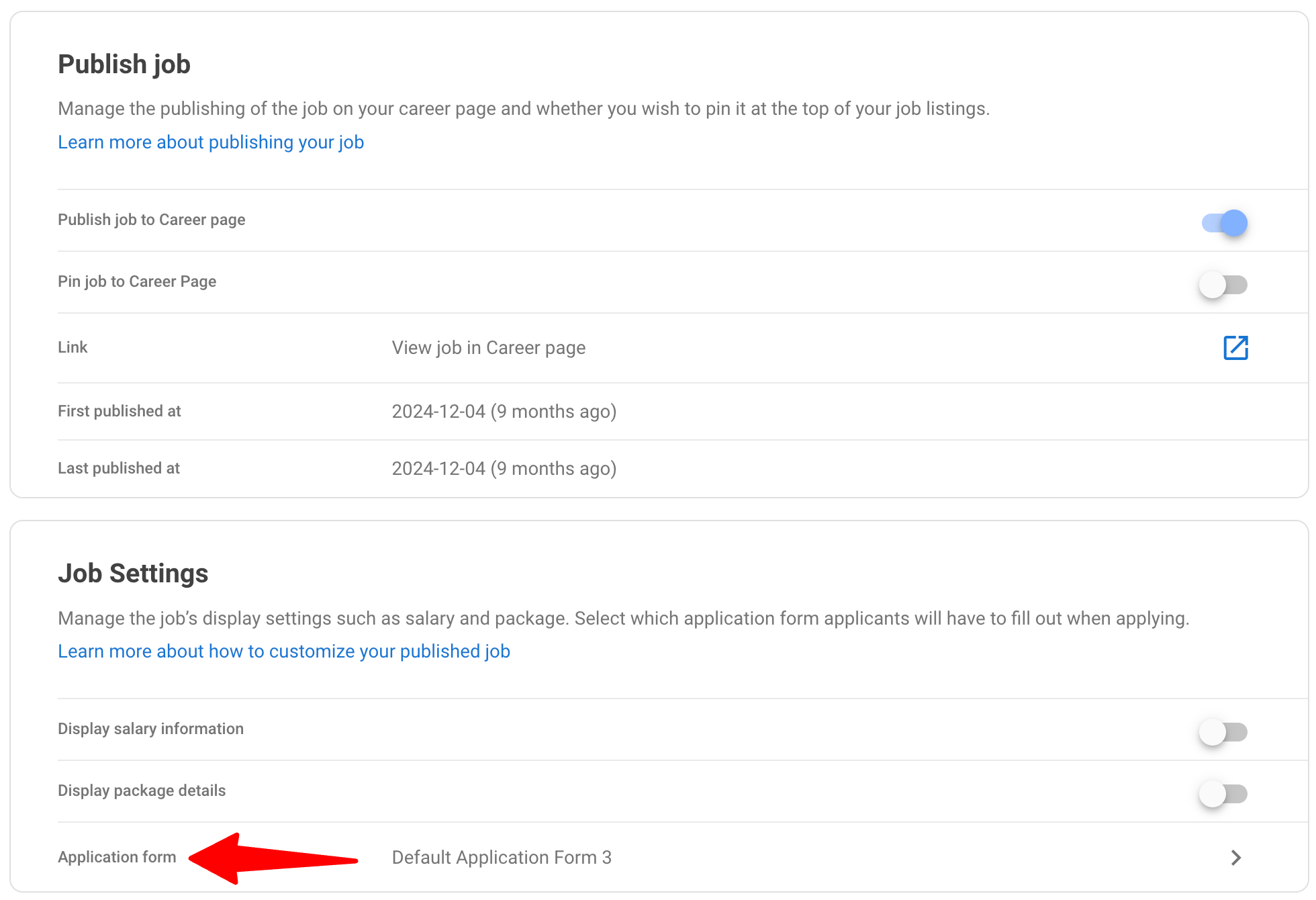
-
Sélectionnez un formulaire de candidature dans le menu déroulant et cliquez sur "Enregistrer". Le formulaire de candidature que vous avez sélectionné sera désormais disponible pour les candidats lorsqu'ils postuleront à cette offre d'emploi spécifique.
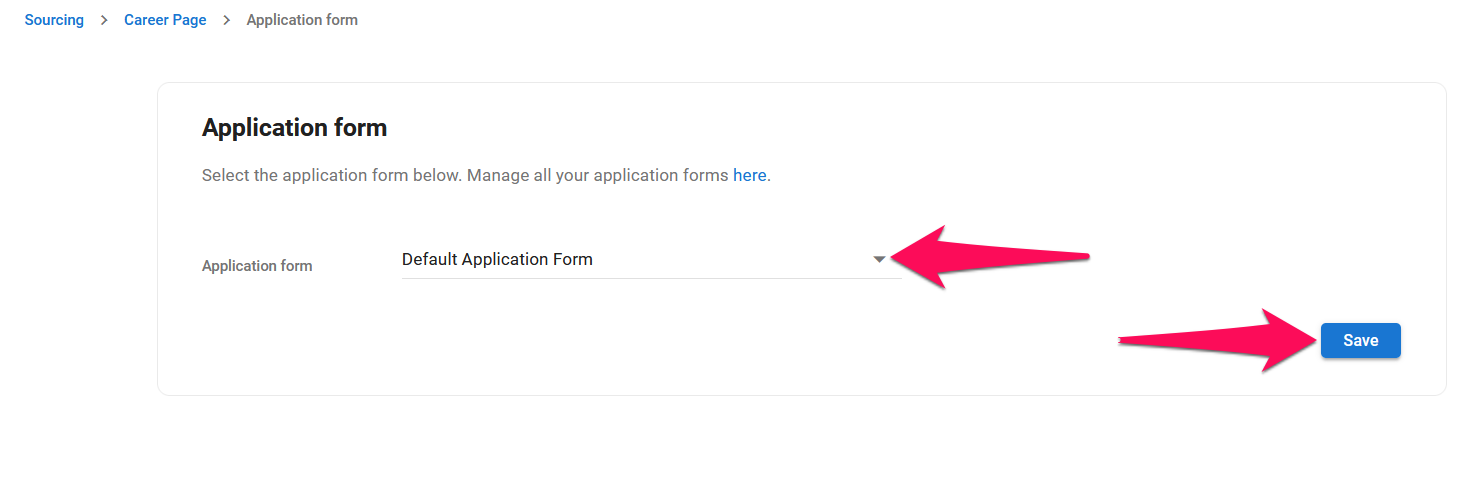
-
Alternativement, vous pouvez vous rendre sur la page des offres d'emploi dans votre portail de page carrière avancée.
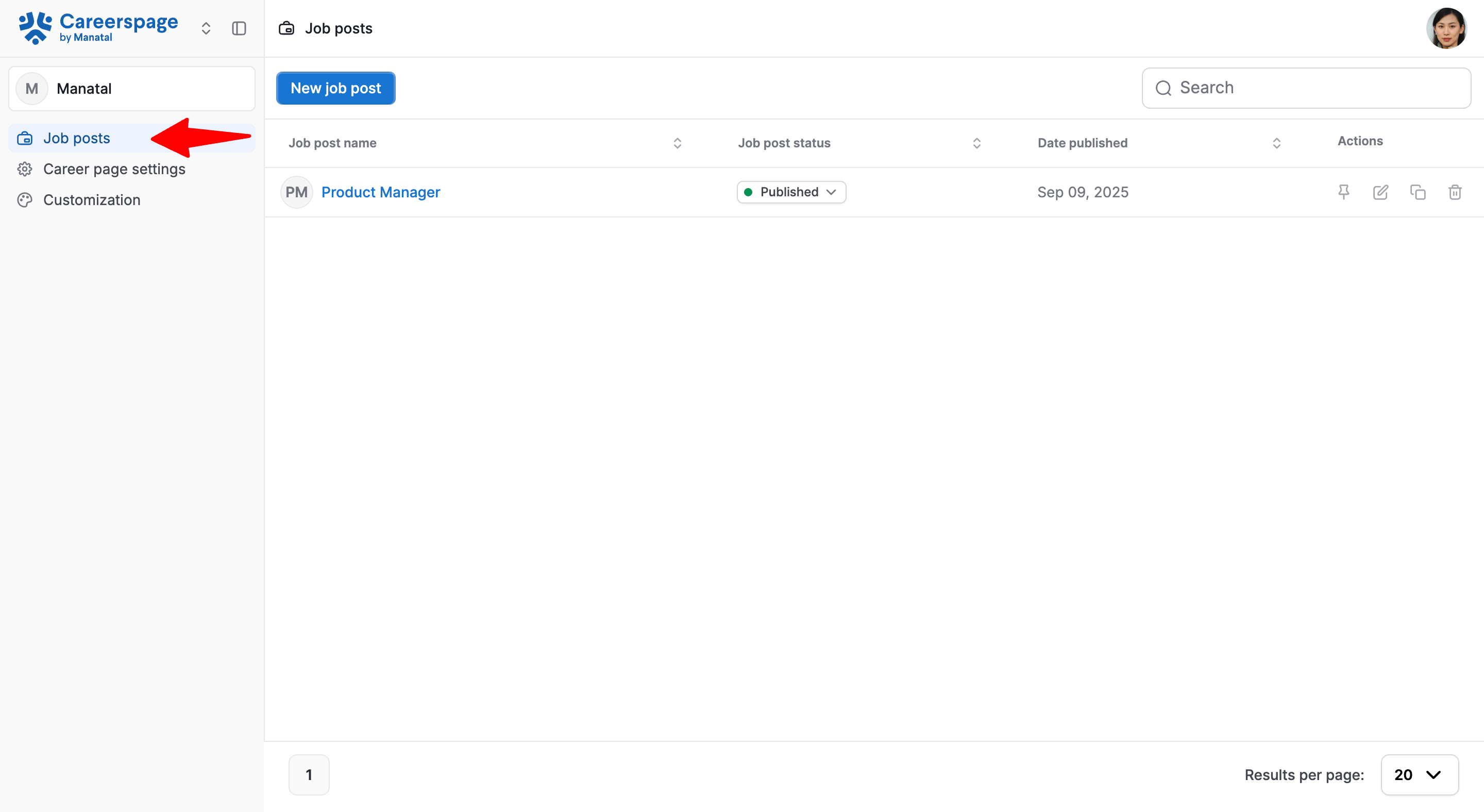
-
Cliquez sur l'icône de modification à côté de l'offre d'emploi.
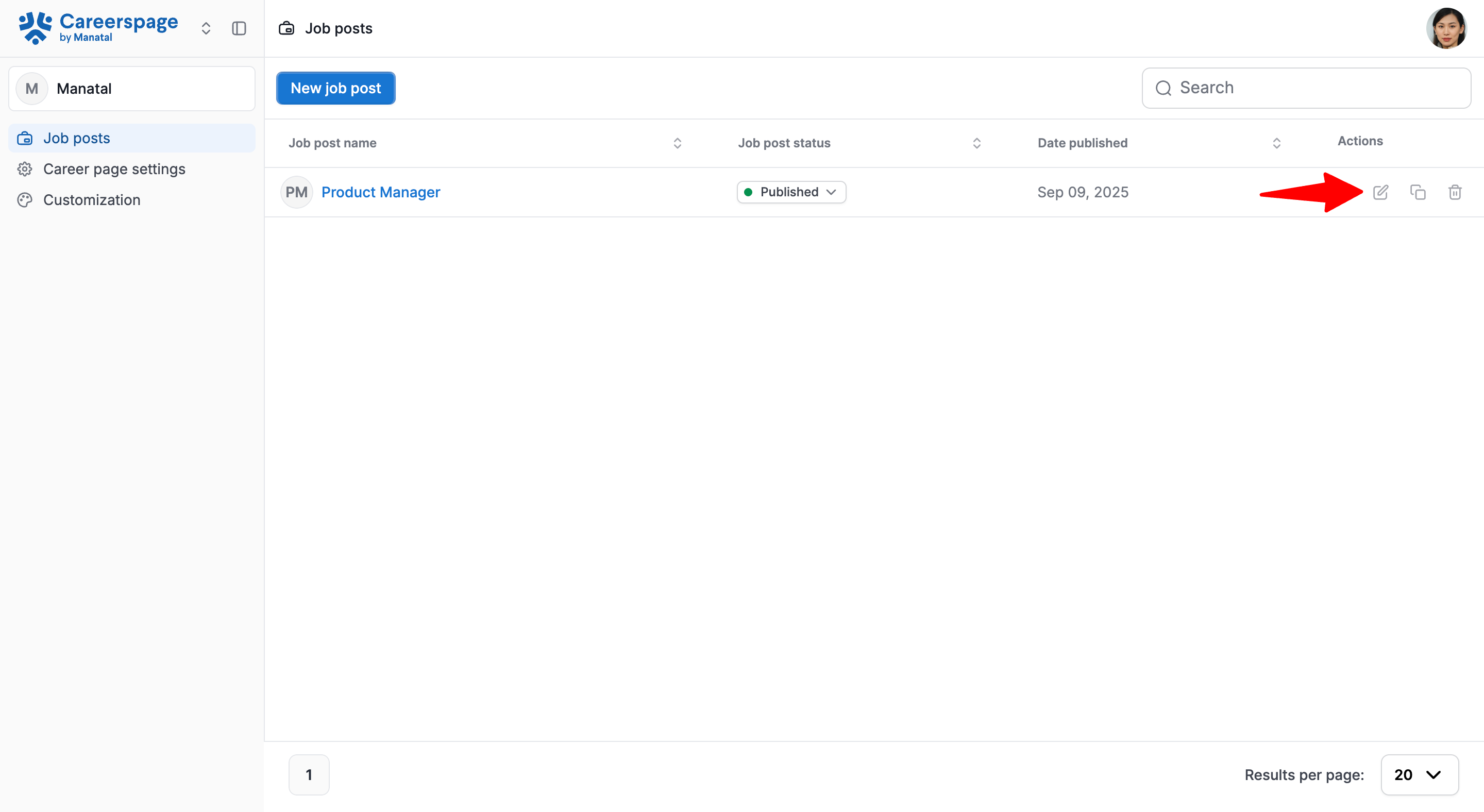
-
Sélectionnez un formulaire de candidature dans le menu déroulant et cliquez sur "Enregistrer".
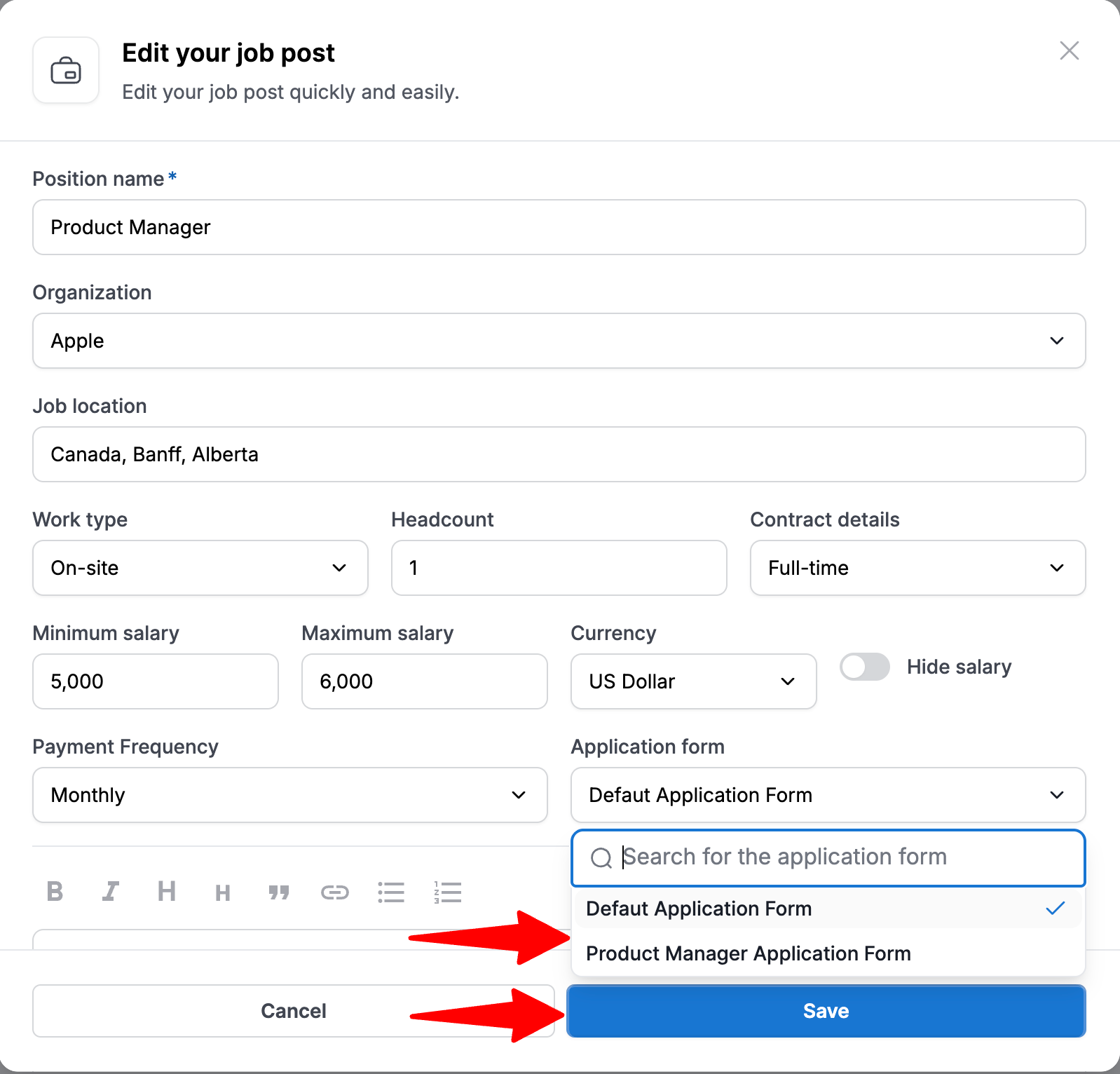
Accéder aux Réponses des Formulaires de Candidature
Vous pouvez accéder aux réponses des formulaires de candidature de deux manières :
- Depuis Manatal
- Depuis la Page Carrière
Depuis Manatal
- Ouvrez un profil de candidat et accédez à la section de résumé du candidat.
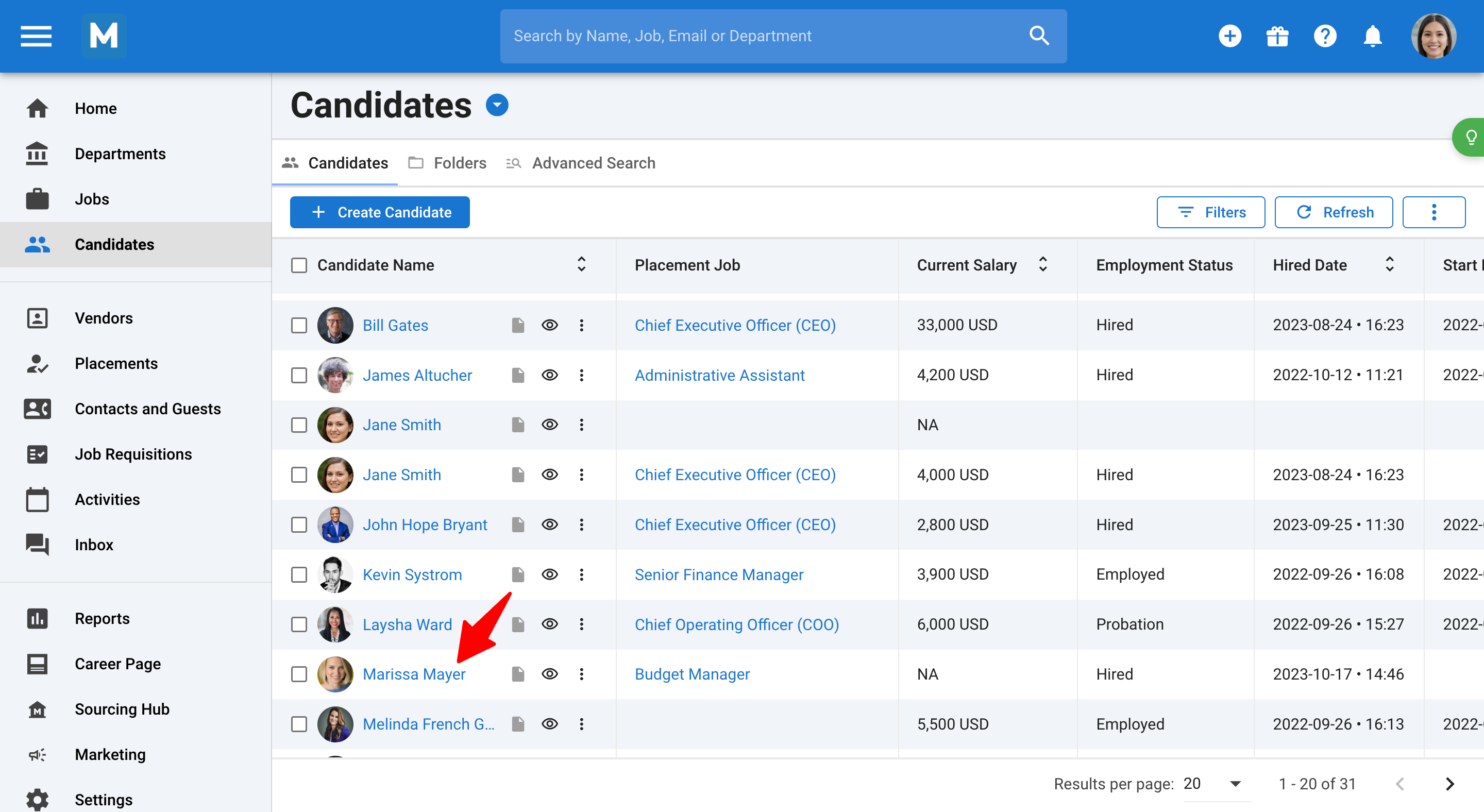
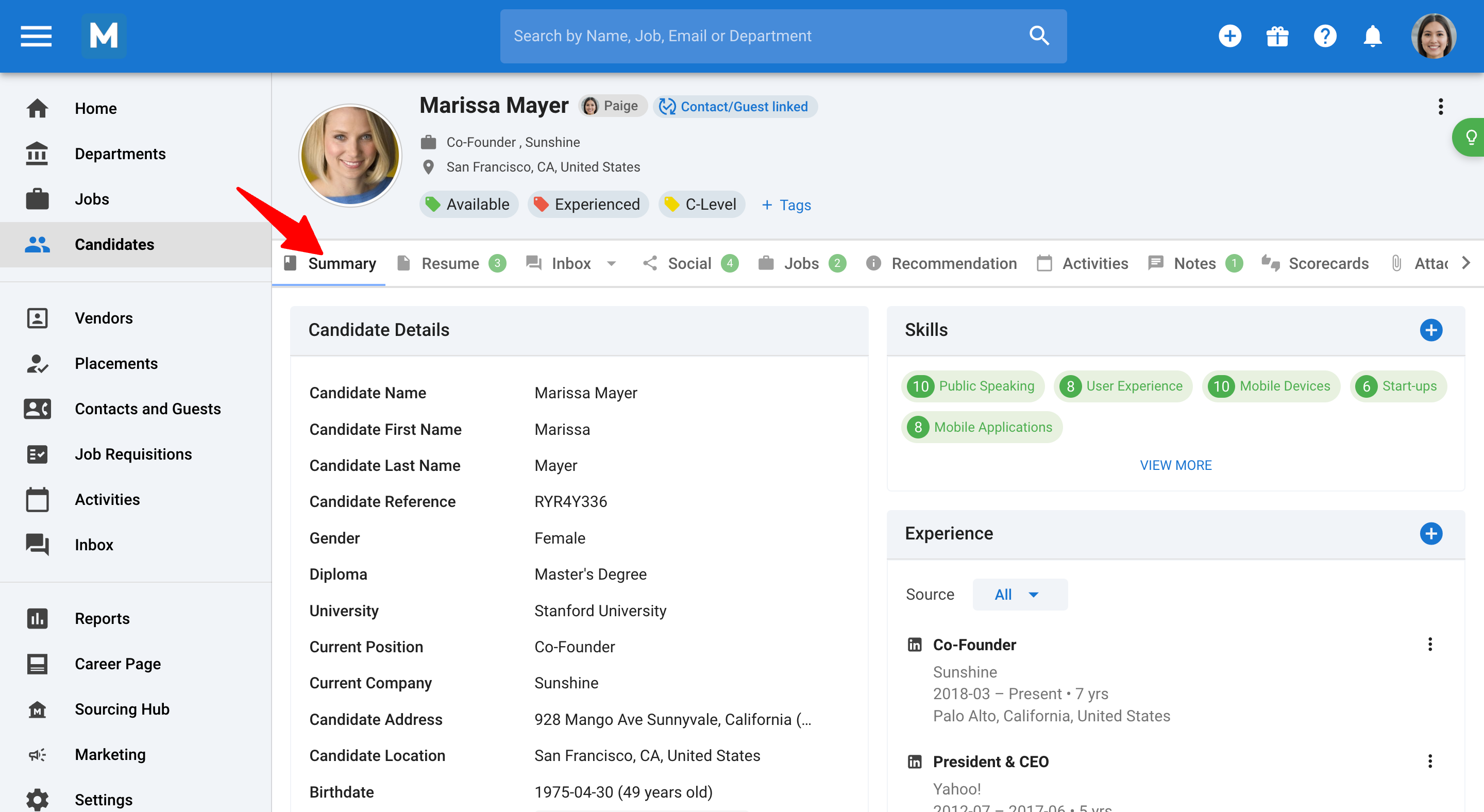
-
Accédez à la section "Emplois" pour consulter les candidatures du candidat.
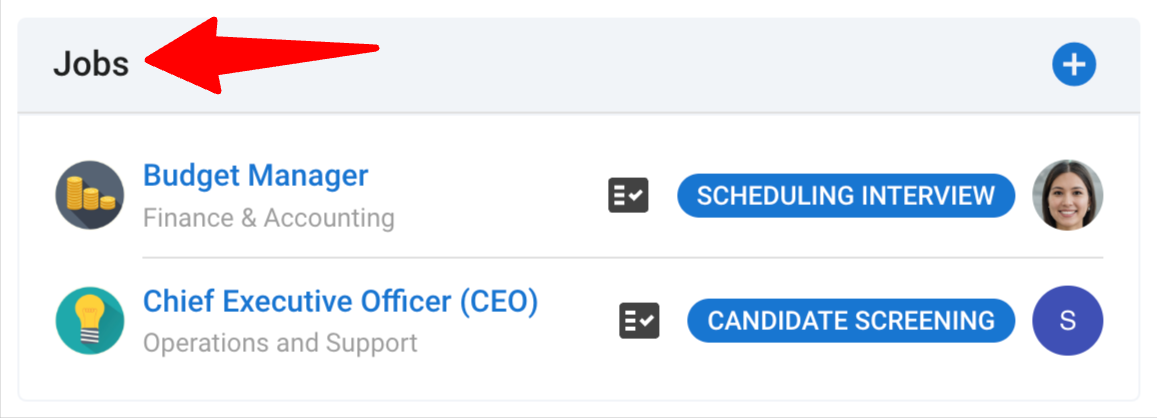
-
Cliquez sur l'icône d'une candidature pour en afficher les détails.

-
Ouvrez l'onglet "Informations de correspondance" pour examiner les réponses du formulaire soumises par le candidat, qui incluent tous les détails des formulaires de candidature pour le(s) emploi(s) sélectionné(s).
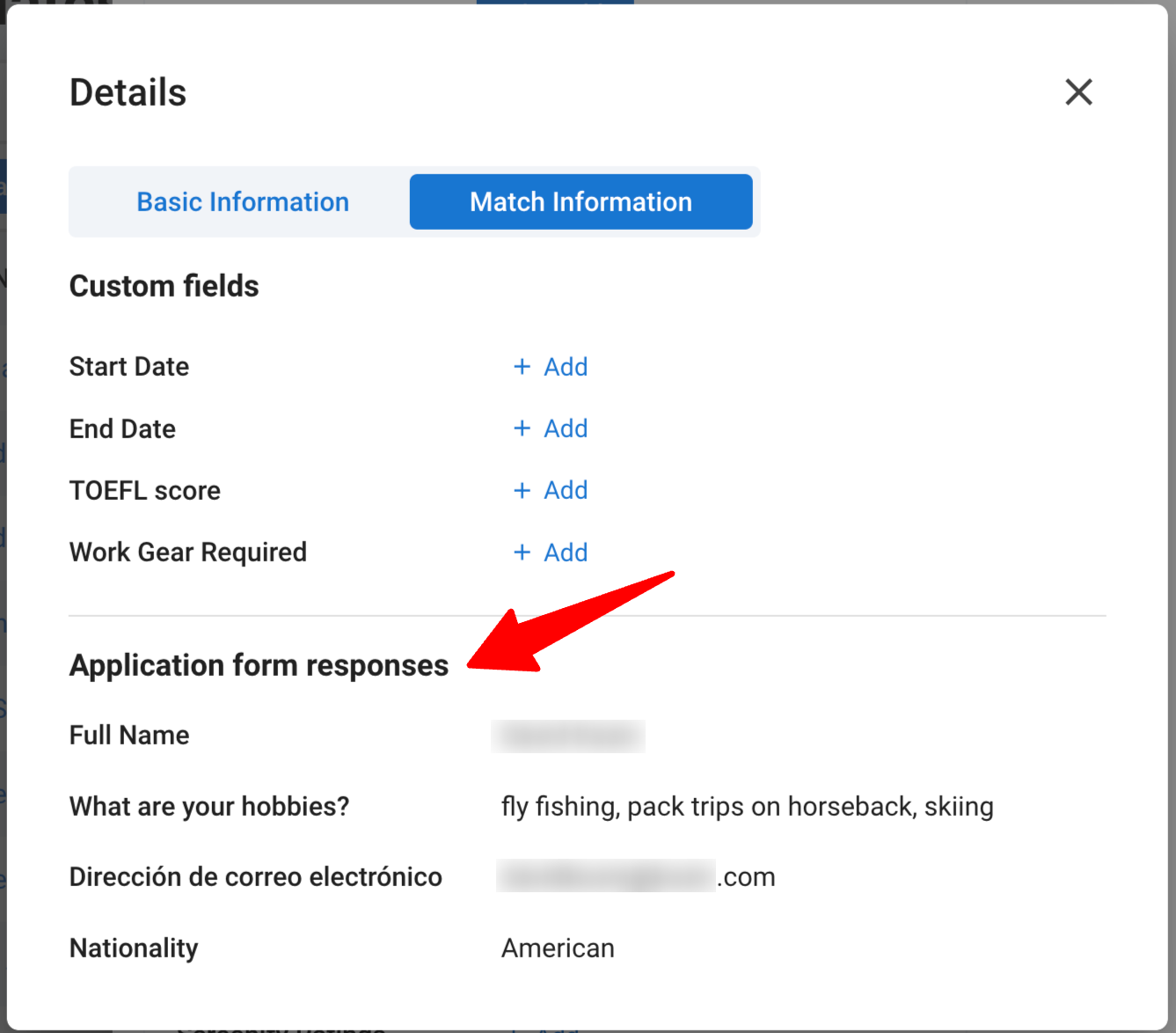
Depuis la Page Carrière
-
Ouvrez une offre d'emploi et cliquez sur l'onglet "Candidatures".
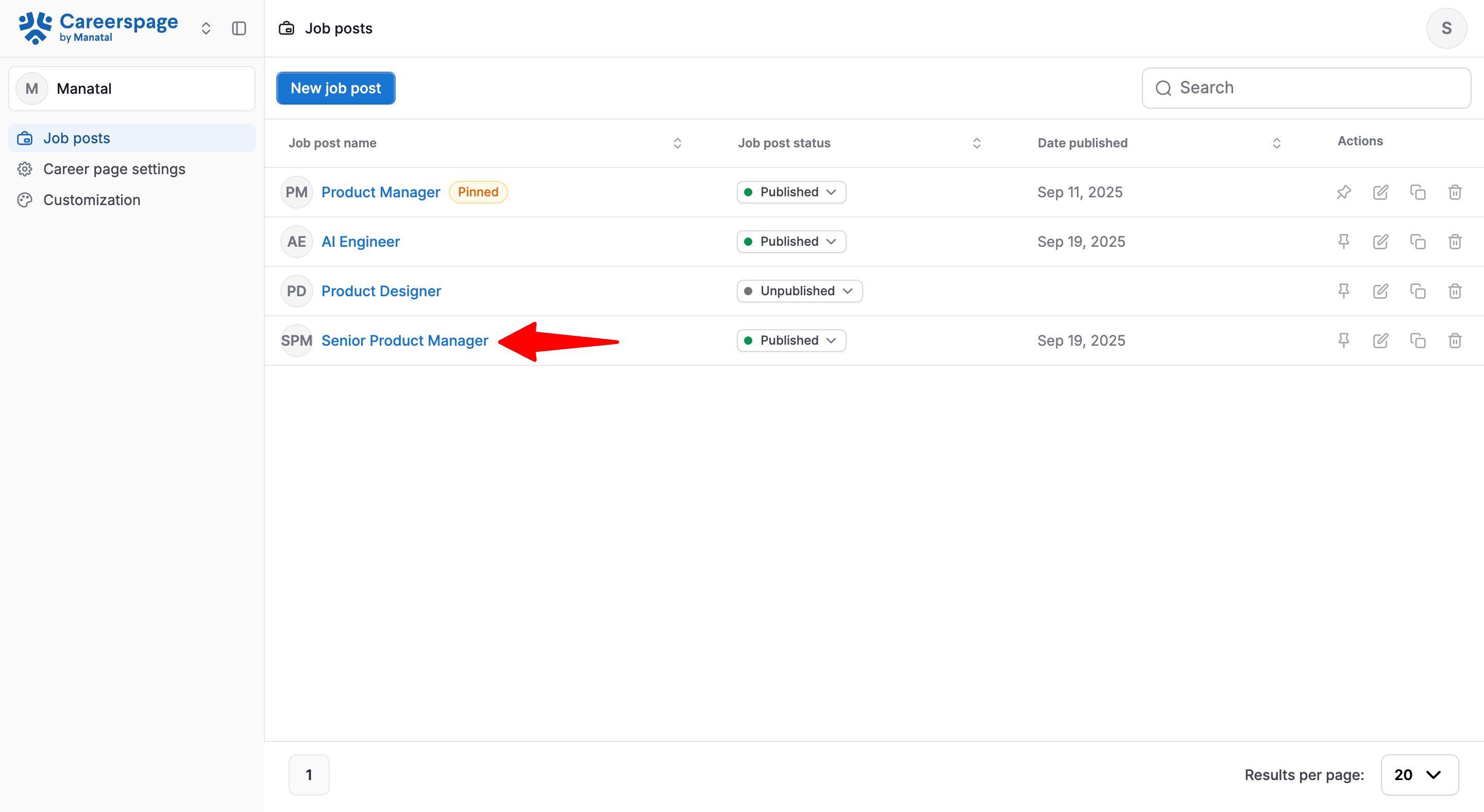
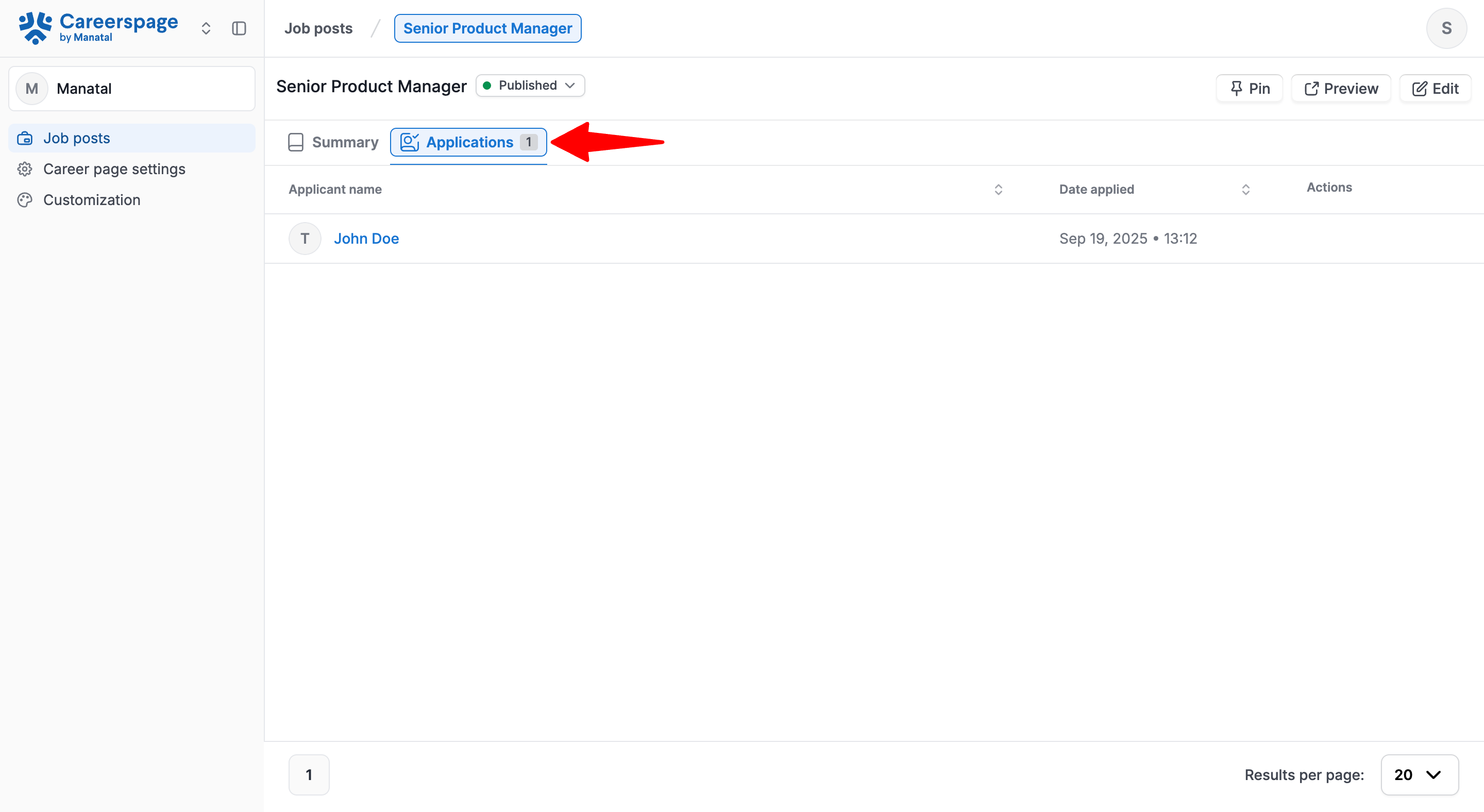
-
Cliquez sur le nom du Candidat.
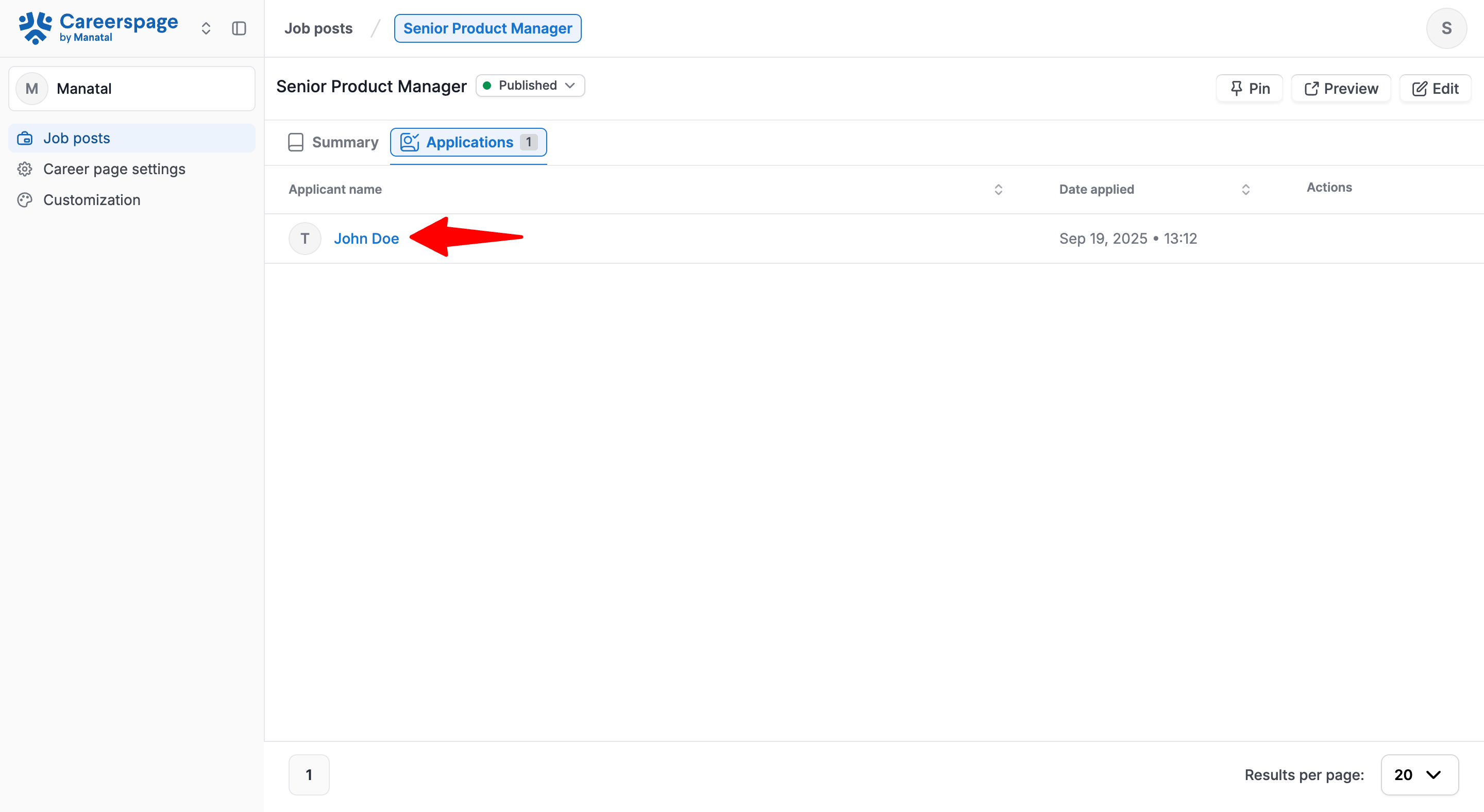
-
Cette page affiche tous les détails du formulaire de candidature pour l'offre d'emploi sélectionnée.